Samsung ML-3471ND, ML-3470D User Manual [fi]
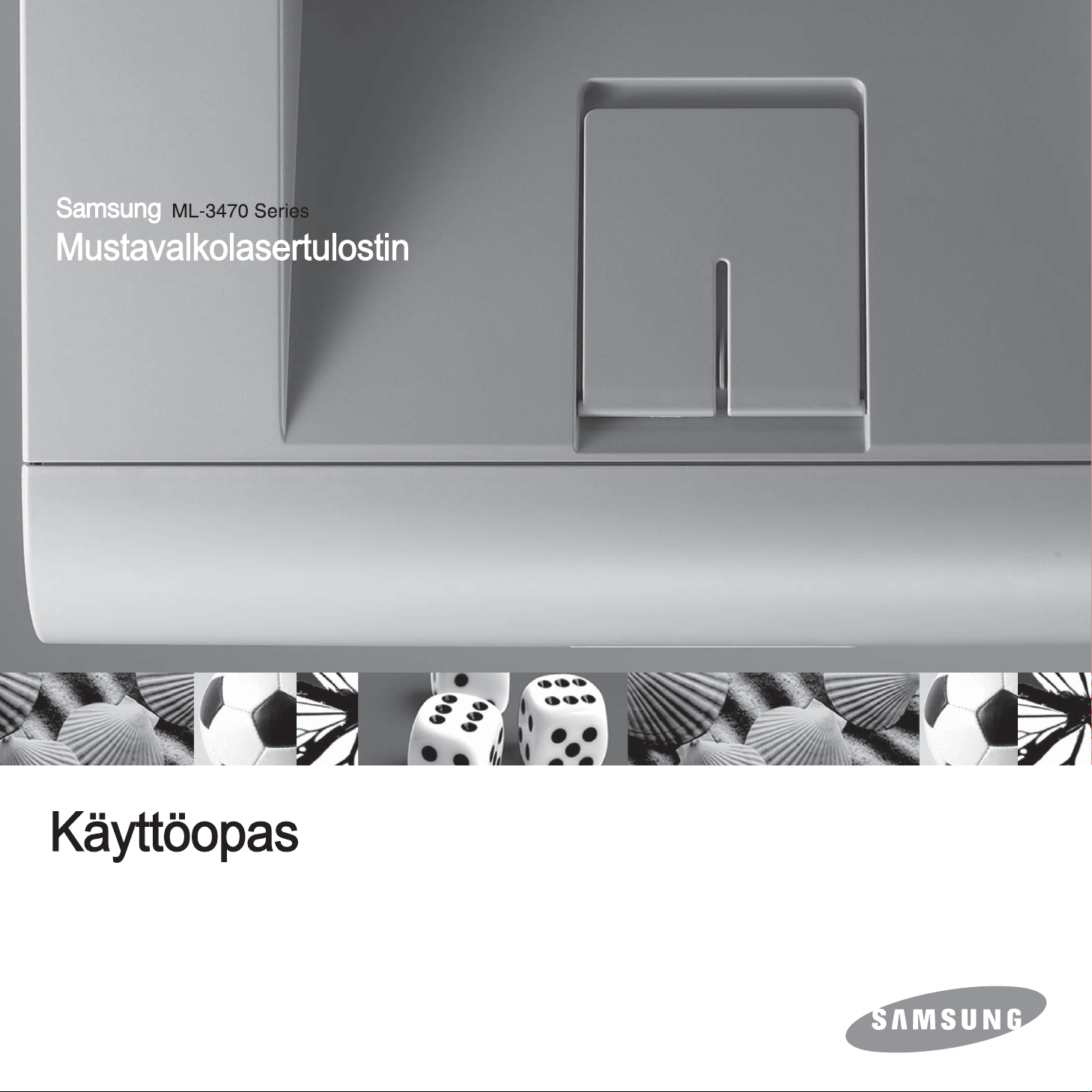
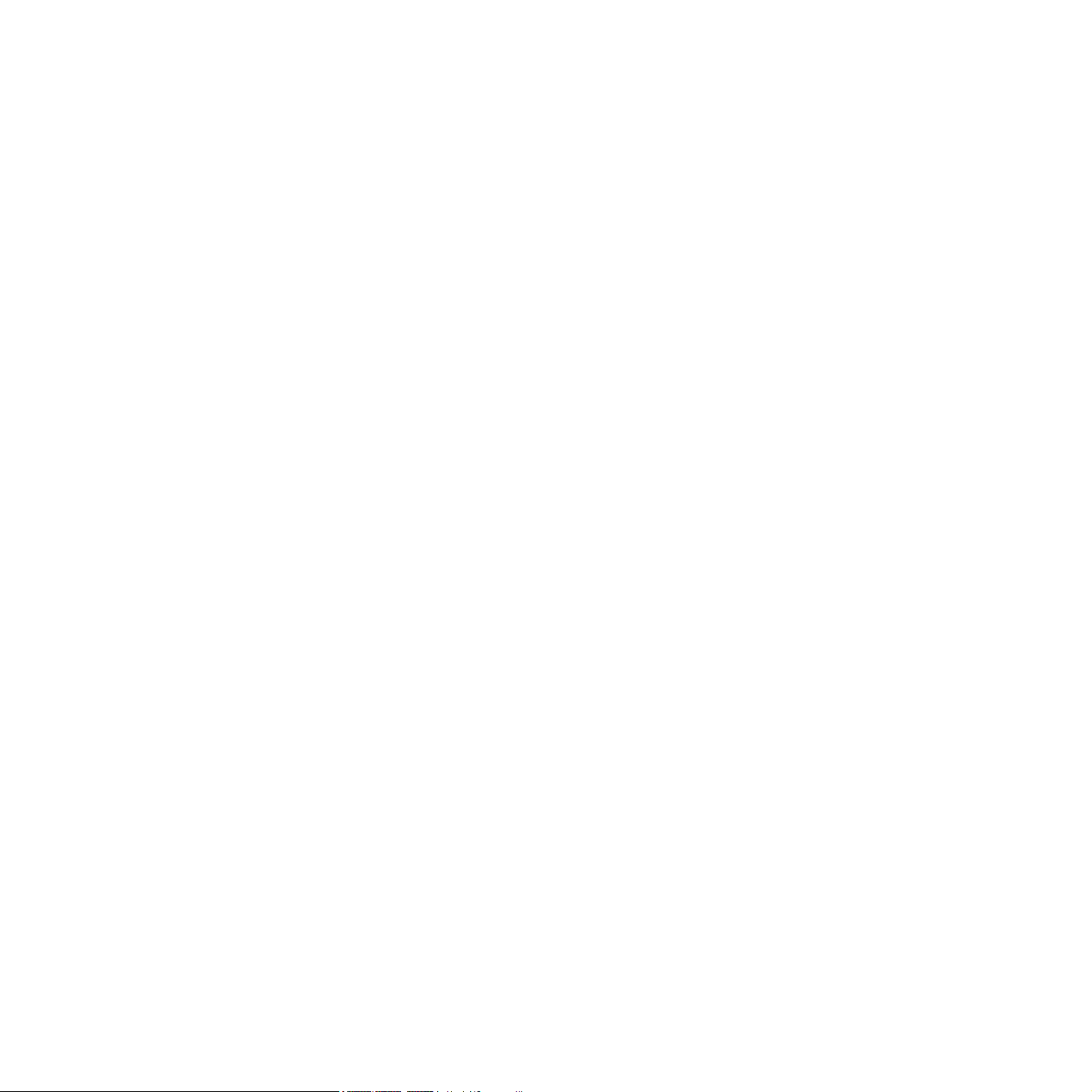
© 2007 Samsung Electronics Co., Ltd. Kaikki oikeudet pidätetään.
Tämä käyttöopas on tehty vain tiedotustarkoituksiin. Kaikki oppaan sisältämät tiedot voivat muuttua ilman erillistä ilmoitusta. Samsung Electronics ei vastaa
suorista tai epäsuorista muutoksista, jotka johtuvat tämän oppaan käytöstä tai liittyvät siihen.
• ML-3470D ja ML-3471ND ovat Samsung Electronics Co., Ltd:n mallinimiä.
• Samsung ja Samsung-logo ovat Samsung Electronics Co., Ltd:n tavaramerkkejä.
• IBM ja IBM PC ovat International Business Machines Corporationin tavaramerkkejä.
• PCL ja PCL 6 ovat Hewlett-Packardin tavaramerkkejä.
• Microsoft, Windows, Windows 2000, Windows XP, Windows 2003 ja Windows Vista ovat Microsoft Corporationin rekisteröityjä tavaramerkkejä.
• PostScript 3 on Adobe System, Inc:n tavaramerkki.
• UFST® ja MicroType™ ovat Bayer Corp:n Agfa Divisionionin rekisteröityjä tavaramerkkejä.
• TrueType, LaserWriter ja Macintosh ovat Apple Computer, Inc:n tavaramerkkejä.
• Kaikki muut merkkien tai tuotteiden nimet ovat ne omistavien yritysten tai organisaatioiden tavaramerkkejä.
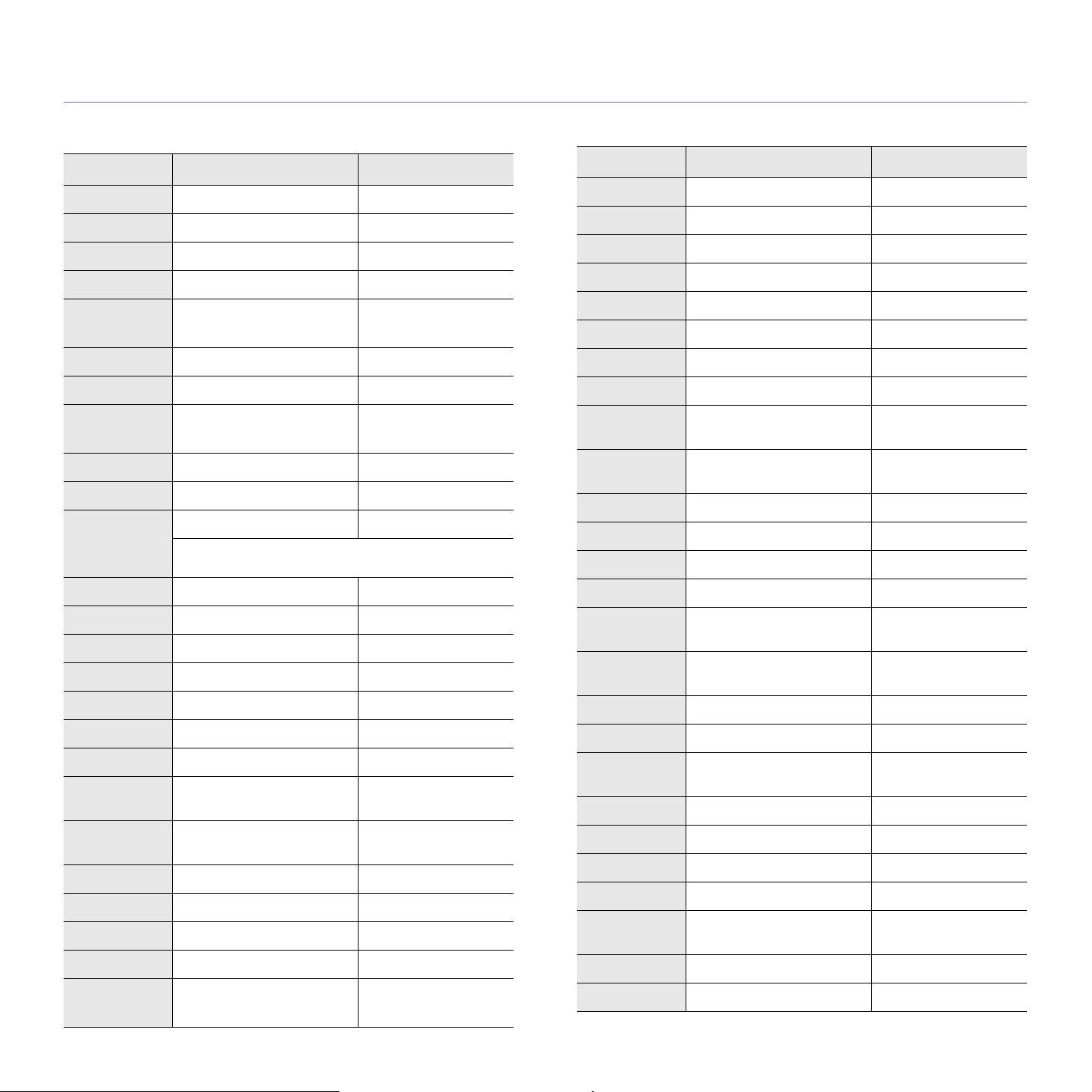
contact SAMSUNG worldwide
If you have any comments or questions regarding Samsung products, contact the Samsung customer care center.
COUNTRY CUSTOMER CARE CENTER WEB SITE
ARGENTINE 0800-333-3733 www.samsung.com/ar
AUSTRALIA 1300 362 603 www.samsung.com
AUSTRIA
BELGIUM 0032 (0)2 201 24 18 www.samsung.com/be
BRAZIL 0800-124-421
CANADA 1-800-SAMSUNG (726-7864) www.samsung.com/ca
CHILE 800-SAMSUNG (726-7864 ) www.samsung.com/cl
CHINA 800-810-5858
COLOMBIA 01-8000-112-112 www.samsung.com/co
COSTA RICA 0-800-507-7267 www.samsung.com/latin
CZECH
REPUBLIC
DENMARK 70 70 19 70 www.samsung.com/dk
0800-SAMSUNG (726-7864)
4004-0000
010- 6475 1880
844 000 844 www.samsung.com/cz
Distributor pro Českou republiku : Samsung Zrt., česka
organizační složka Vyskočilova 4, 14000 Praha 4
www.samsung.com/at
www.samsung.com
www.samsung.com.cn
COUNTRY CUSTOMER CARE CENTER WEB SITE
INDONESIA 0800-112-8888 www.samsung.com
ITALIA 800-SAMSUNG (726-7864) www.samsung.com
JAMAICA 1-800-234-7267 www.samsung.com/latin
JAPAN 0120-327-527 www.samsung.com/jp
LATVIA 800-7267 www.samsung.com/lv
LITHUANIA 8-800-77777 www.s amsung.com/lt
LUXEMBURG 0035 (0)2 261 03 710 www.samsung.com/be
MALAYSIA 1800-88-9999 www.samsung.com/my
MEXICO 01-800-SAMSUNG (726-
7864)
NETHERLANDS
NEW ZEALAND
NICARAGUA 00-1800-5077267
NORWAY 815-56 480 www.samsung.com/no
PANAMA 800-7267 www.samsung.com/latin
0900-SAMSUNG (726-7864 €
0,10/Min)
0800SAMSUNG (726-7864) www.samsung.com/nz
www.samsung.com
www.samsung.com/nl
ECUADOR 1-800-10-7267 www.samsung.com/latin
EL SAL VADOR 800-6225 www.sam s u ng .c om/ lat in
ESTONIA 800-7267 www.s amsung.ee
KAZAHSTAN 8-10-800-500-55-500 www.samsung.kz
KYRGYZSTAN
FINLAND 030-6227 515 www.samsung.com/fi
FRANCE 3260 SAMSUNG 08 25 08 65
GERMANY 01805 - SAMSUNG (726-
GUATEMALA 1-800-299-0013 www.samsung.com/lat in
HONDURAS 800-7919267
HONG KONG 3698-4698 www.samsung.com/hk
HUNGARY 06-80-SAMSUNG (726-7864) www.samsung.com
INDIA 3030 8282
00-800-500-55-500
www.samsung.com
65 (€ 0,15/min)
www.samsung.com
7864 (€ 0,14/Min)
www.samsung.com
1800 110011
PHILIPPINES 1800-10-SAMSUNG (726-
7864)
POLAND 0 801 801 881
022-607-93-33
PORTUGAL 80820-SAMSUNG (726-7864) www.samsung.com/pt
PUERTO RICO 1-800-682-3180 www.samsung.com/latin
REP.
DOMINICA
EIRE 0818 717 100 www.samsung.com/ie
RUSSIA 8-800-555-55-55 www.samsung.com
SINGAPORE 1800-SAMSUNG (726-7864) www.samsung.com/sg
SLOVAKIA 0800-SAMSUNG (726-7864) www.samsung.com/sk
SOUTH
AFRICA
SPAIN 902 10 11 30 www.samsung.com
SWEDEN 0771-400 200 www.samsung.com/se
1-800-751-2676 www.samsung.com/latin
0860-SAMSUNG (726-7864 ) www.samsung.com
www.samsung.com/ph
www.samsung.com/pl
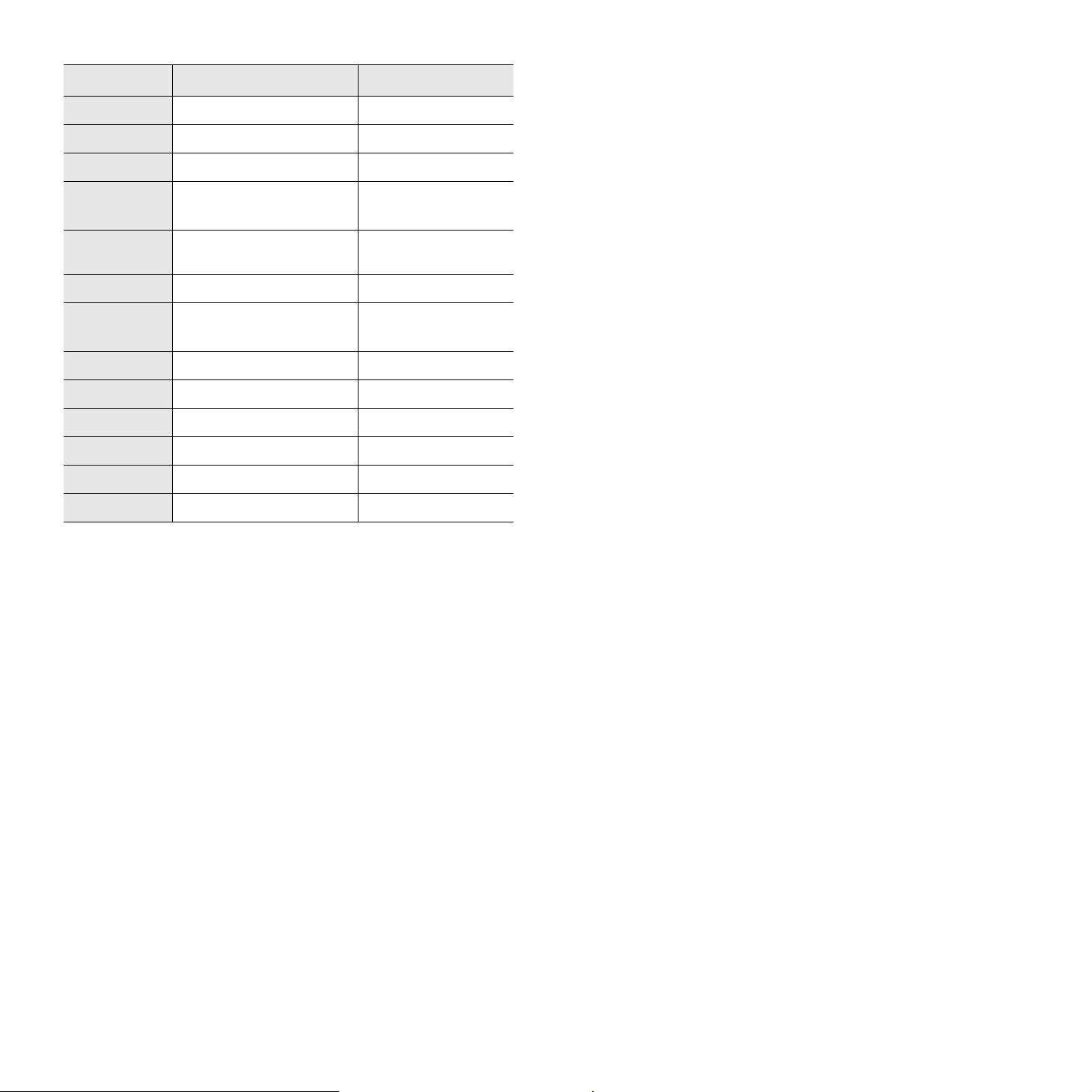
COUNTRY CUSTOMER CARE CENTER WEB SITE
SWITZERLAND 0800-SAMSUNG (726-7864) www.samsung.com/ch
TADJIKISTAN 8-10-800-500-55-500
TAIWAN 0800-329-999 www.samsung.com
THAILAND 1800-29-3232
02-689-3232
TRINIDAD &
TOBAGO
TURKEY 444 77 11 www.samsung.com
U.A.E 800-SAMSUNG (726-7864)
U.K 0845 SAMSUNG (726-7864) www.samsung.com
U.S.A. 1-800-SAMSUNG (726-7864) www.samsung.com/us
UKRAINE 8-800-502-0000 www.samsung.com
UZBEKISTAN 8-10-800-500-55-500 www.samsung.com.uz
VENEZUELA 0-800-100-5303
VIETNAM 1 800 588 889 www.samsung.com
1-800-SAMSUNG (726-7864) www.samsung.com/latin
8000-4726
www.samsung.com/th
www.samsung.com
www.samsung.com/latin
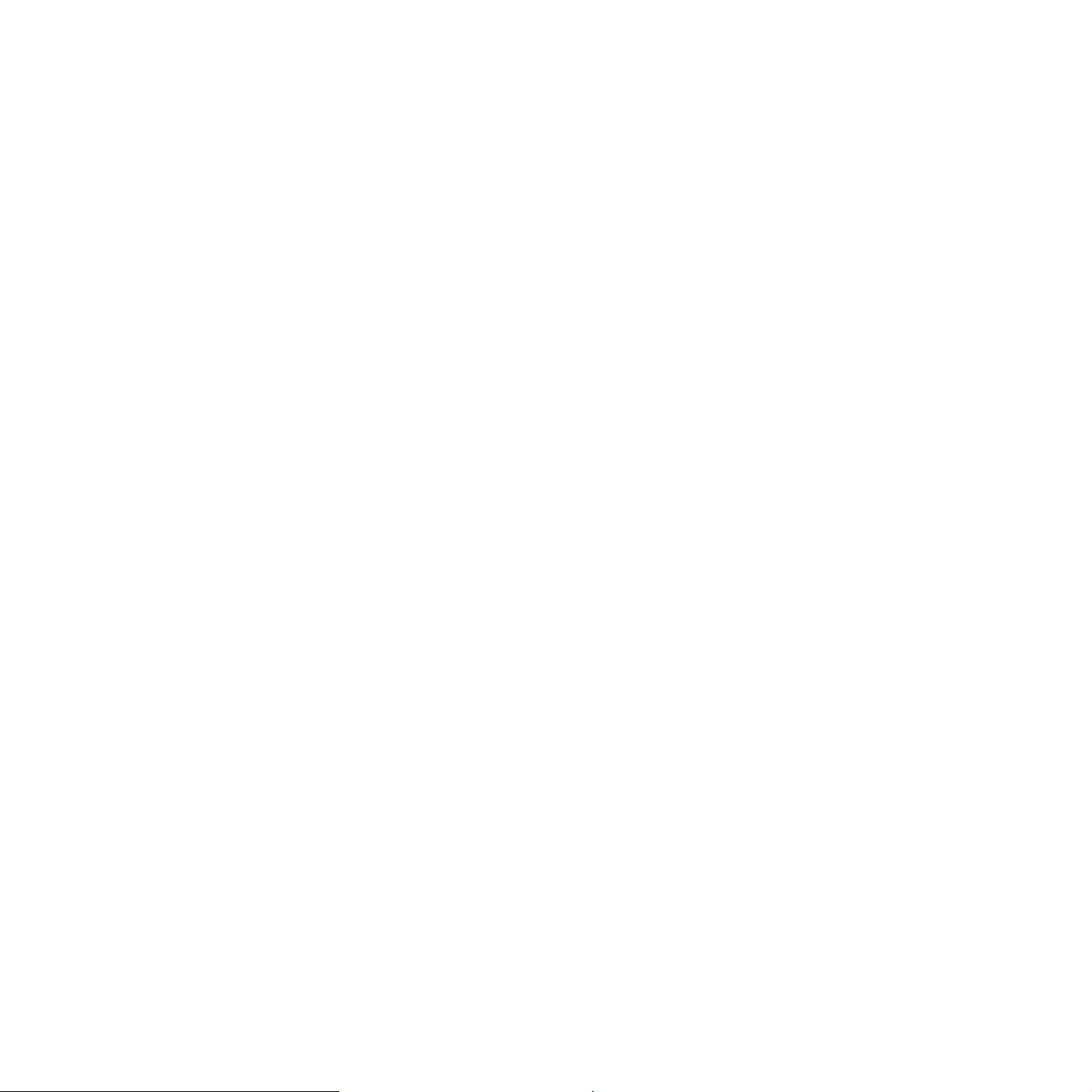
SISÄLTÖ
1. Esittely
2. Järjestelmän asentaminen
3. Ohjelmiston esittely
Erityisominaisuudet ................................................................................................................................................. 1.1
Tulostimen yleiskatsaus .......................................................................................................................................... 1.2
Tila-merkkivalon merkitys ........................................................................................................................................ 1.4
Lisätietojen etsiminen .............................................................................................................................................. 1.4
Paikan valitseminen ................................................................................................................................................ 1.5
Korkeuden säätö ..................................................................................................................................................... 1.5
Ohjauspaneelin valikoiden käyttäminen .................................................................................................................. 2.1
Valikoiden yleiskatsaus ........................................................................................................................................... 2.1
Esittelysivun tulostaminen ....................................................................................................................................... 2.5
Näytön kielen vaihtaminen ...................................................................................................................................... 2.5
Värinsäästötilan käyttäminen .................................................................................................................................. 2.5
Mukana toimitettu ohjelmisto ................................................................................................................................... 3.1
Tulostinohjaimen ominaisuudet ............................................................................................................................... 3.2
Järjestelmävaatimukset ........................................................................................................................................... 3.2
4. Verkon asetukset
(vain ML-3471ND)
Esittely ..................................................................................................................................................................... 4.1
Tuetut käyttöjärjestelmät ......................................................................................................................................... 4.1
TCP/IP-protokollan määrittäminen .......................................................................................................................... 4.2
SetIP-ohjelman käyttäminen ................................................................................................................................... 4.2
EthernetTalkin määrittäminen ................................................................................................................................. 4.3
Ethernet-nopeuden asettaminen ............................................................................................................................. 4.3
Verkkokokoonpanon palauttaminen ........................................................................................................................ 4.3
Verkkokokoonpanosivun tulostaminen .................................................................................................................... 4.3
5. Tulostusmateriaalin lisääminen
Tulostusmateriaalin valitseminen ............................................................................................................................ 5.1
Paperin lisääminen .................................................................................................................................................. 5.4
Tulostuslokeron valitseminen .................................................................................................................................. 5.8
6. Perustulostaminen
Asiakirjan tulostaminen ........................................................................................................................................... 6.1
Tulostustyön peruuttaminen .................................................................................................................................... 6.1
7. Tarvikkeiden ja lisävarusteiden tilaaminen
Väriainekasetit ......................................................................................................................................................... 7.1
Lisävarusteet ........................................................................................................................................................... 7.1
Ostaminen ............................................................................................................................................................... 7.1
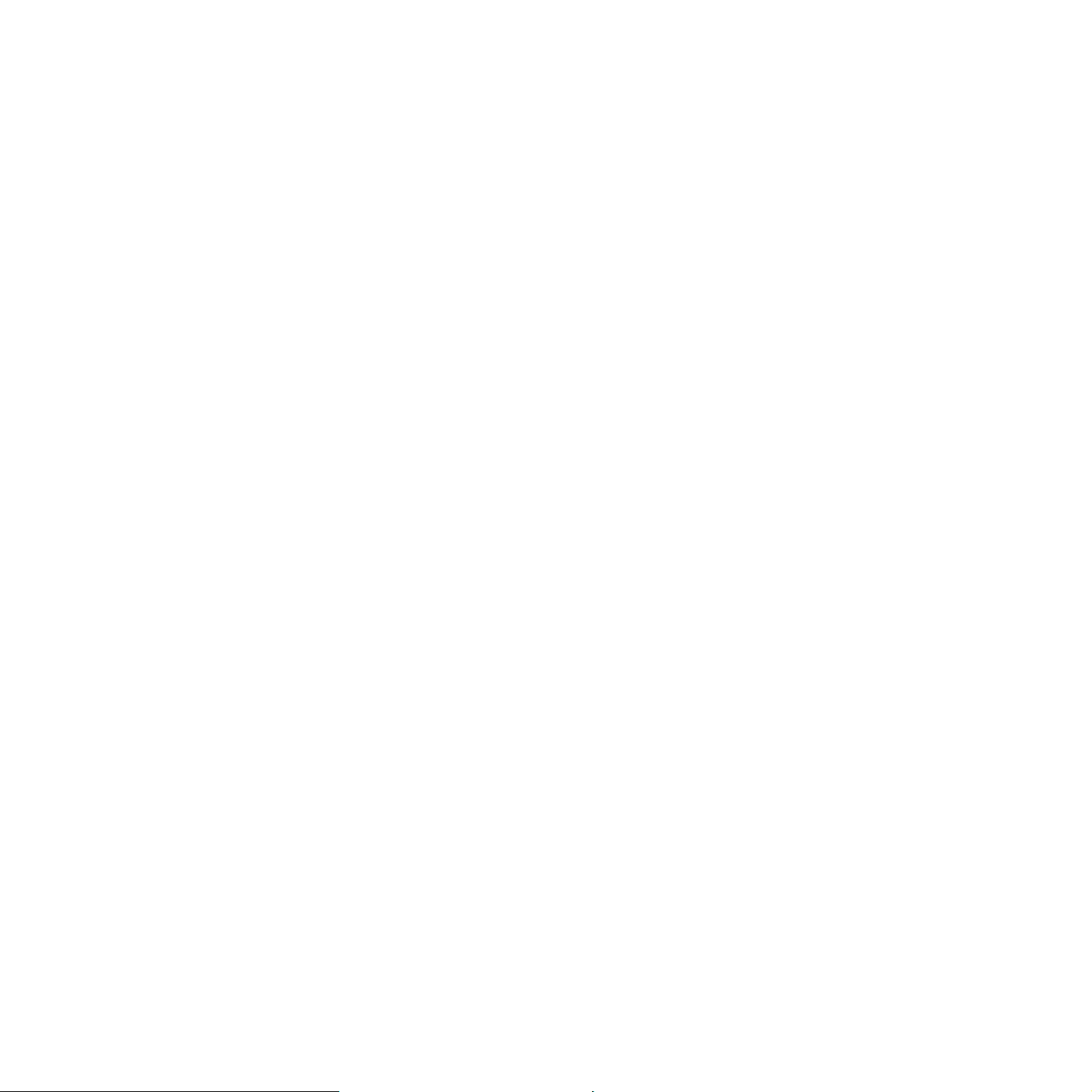
8. Huolto
Tulostimen tietosivun tulostaminen ......................................................................................................................... 8.1
Tulostimen puhdistaminen ...................................................................................................................................... 8.1
Väriainekasettien kunnossapito .............................................................................................................................. 8.2
Varaosat .................................................................................................................................................................. 8.4
9. Vianmääritys
Paperitukoksen poistaminen ................................................................................................................................... 9.1
Vianmäärityksen tarkistusluettelo ............................................................................................................................ 9.6
Näytön viestit .......................................................................................................................................................... 9.6
Väriainekasettiin liittyvät sanomat ........................................................................................................................... 9.8
Yleisten tulostusongelmien ratkaiseminen .............................................................................................................. 9.9
Tulostuslaatuominaisuuksien ratkaiseminen ......................................................................................................... 9.11
Yleiset Windows-ongelmat .................................................................................................................................... 9.13
Yleiset PostScript-ongelmat .................................................................................................................................. 9.14
Yleiset Linux-ongelmat .......................................................................................................................................... 9.14
Yleiset Macintosh-ongelmat .................................................................................................................................. 9.15
10. Lisävarusteiden asentaminen
Varotoimia lisävarusteita asennettaessa ............................................................................................................... 10.1
DIMM-muistimoduulin asentaminen ...................................................................................................................... 10.1
Langattoman verkkokortin asentaminen ............................................................................................................... 10.2
11. Tekniset tiedot
Tulostimen tekniset tiedot ..................................................................................................................................... 11.1
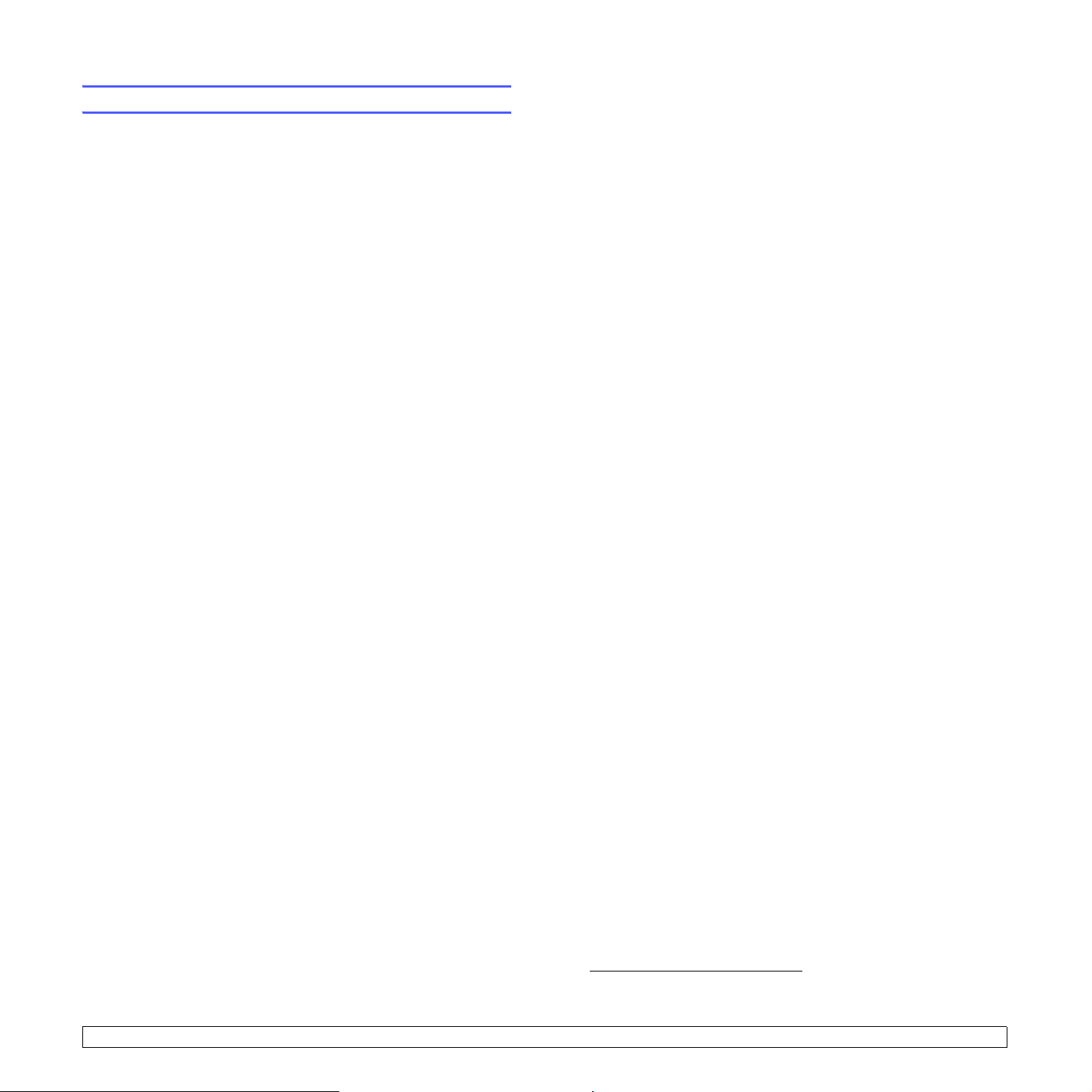
Turvallisuus- ja määräystiedot
Tärkeitä varotoimia ja turvallisuusohjeita
Konetta käytettäessä tulee aina noudattaa näitä perusvarotoimia tulipalo-,
sähköisku- ja loukkaantumisvaaran välttämiseksi:
1 Lue kaikki ohjeet huolellisesti.
2 Käytä tervettä järkeä aina sähkölaitteita käyttäessäsi.
3 Noudata kaikkia koneeseen kiinnitettyjen ja koneen mukana
toimitettujen ohjeiden sisältämiä varoituksia ja määräyksiä.
4 Jos käyttöohje tuntuu olevan ristiriidassa turvallisuusohjeen kanssa,
noudata turvallisuusohjetta. Olet ehkä ymmärtänyt käyttöohjeen väärin.
Jos et onnistu ratkaisemaan ristiriitaa, ota yhteyttä myynti- tai
huoltoedustajaan.
5 Irrota koneen pistoke seinässä olevasta pistorasiasta ennen
puhdistusta. Älä käytä nestemäisiä äläkä suihkutettavia
puhdistusaineita. Käytä puhdistukseen vain kosteaa liinaa.
6 Älä aseta konetta epävakaan vaunun, alustan tai pöydän päälle. Kone
voi pudota ja vioittua pahasti.
7 Älä koskaan aseta konetta patterin, lämmittimen, ilmastointilaitteen tai
ilmakanavan päälle, lähelle tai yläpuolelle.
8 Älä aseta mitään virtajohdon päälle. Älä aseta laitetta paikkaan, jossa
johdot voivat vaurioitua, koska niiden päällä kävellään.
9 Älä ylikuormita pistorasioita tai jatkojohtoja. Se voi heikentää
suorituskykyä ja aiheuttaa tulipalo- tai sähköiskuvaaran.
10 Älä anna lemmikkien pureskella virtajohtoja tai PC:n liitäntäkaapeleita.
14 Tee vain sellaisia säätöjä, joihin opastetaan käyttöohjeissa. Muiden
säätöjen virheellinen suorittaminen voi vioittaa laitetta, ja laitteen
palauttaminen normaaliin käyttökuntoon voi edellyttää suuria
korjauksia, joihin tarvitaan pätevä huoltoteknikko.
15 Vältä laitteen käyttöä ukonilmalla. Vaarana saattaa olla salaman
aiheuttaman oikosulun mahdollisuus. Jos mahdollista, irrota virtajohto
pistorasiasta ukonilman ajaksi.
16 Jos tulostat jatkuvasti useita sivuja, tulostuskasetin pinta voi
kuumentua. Älä koske pintaan, äläkä päästä lapsia koskemaan siihen.
17 Turvallinen käyttö edellyttää laitteen mukana toimitetun virtajohdon
käyttämistä. Jos käytät 110 V:n laitteen kanssa johtoa, jonka pituus on
yli 2 metriä, sen tulee olla vähintään 16 AWG
18 SÄILYTÄ NÄMÄ OHJEET.
*
.
Ympäristön suojelua ja turvallisuutta koskevia
tietoja
Laserturvallisuus
Tämä tulostin on sertifioitu Yhdysvalloissa DHHS 21 CFR -säteilystandardin
(luvun 1 alaluku J) mukaiseksi luokan 1 laserlaitteeksi ja muualla IEC 825 vaatimukset täyttäväksi luokan 1 laserlaitteeksi.
Luokan 1 laitteet eivät tuota haitallista lasersäteilyä. Laserjärjestelmä ja
tulostin on suunniteltu niin, että käyttäjä ei koskaan altistu
turvallisuusluokkaa 1 ylittävälle lasersäteilylle tulostimen käytön,
ylläpitotoimien tai huollon yhteydessä.
Varoitus
Älä koskaan käytä tai huolla tulostinta niin, että suojakansi on poistettu
laserskanneriyksikön päältä. Näkymätön lasersäteily voi vahingoittaa silmiä.
11 Älä koskaan työnnä laitteen sisälle minkäänlaisia esineitä suojakuoren
tai kotelon aukkojen läpi. Ne saattavat osua kohtiin, joissa esiintyy
vaarallisia jännitteitä, ja aiheuttaa tulipalo- tai sähköiskuvaaran. Älä
läikytä minkäänlaista nestettä laitteen päälle tai sisään.
12 Älä pura laitetta, sillä siitä voisi aiheutua sähköiskun vaara. Anna
valtuutetun huoltoteknikon suorittaa korjaus- ja huoltotyöt. Suojakuorien
avaaminen tai poistaminen voi aiheuttaa altistumisen suurille jännitteille
tai muille vaaroille. Jos laite kootaan uudelleen väärin, seurauksena voi
olla sähköisku laitteen myöhemmän käytön yhteydessä.
13 Irrota laite PC:stä ja seinässä olevasta pistorasiasta ja anna huolto
pätevän huoltohenkilökunnan suoritettavaksi seuraavissa tilanteissa:
• Kun mikä tahansa virtajohdon tai sen pistokkeen tai liitoskaapelin osa
on vahingoittunut tai kulunut.
• Jos laitteen sisälle on kaatunut nestettä.
• Jos laite on joutunut alttiiksi sateelle tai kosteudelle.
• Jos laite ei toimi oikein siitä huolimatta, että käyttöohjeita on
noudatettu.
• Jos laite on pudonnut tai sen ulkokuori on vahingoittunut.
• Jos laitteen suorituskyky muuttuu äkillisesti ja selvästi.
* AWG: American Wire Gauge
i
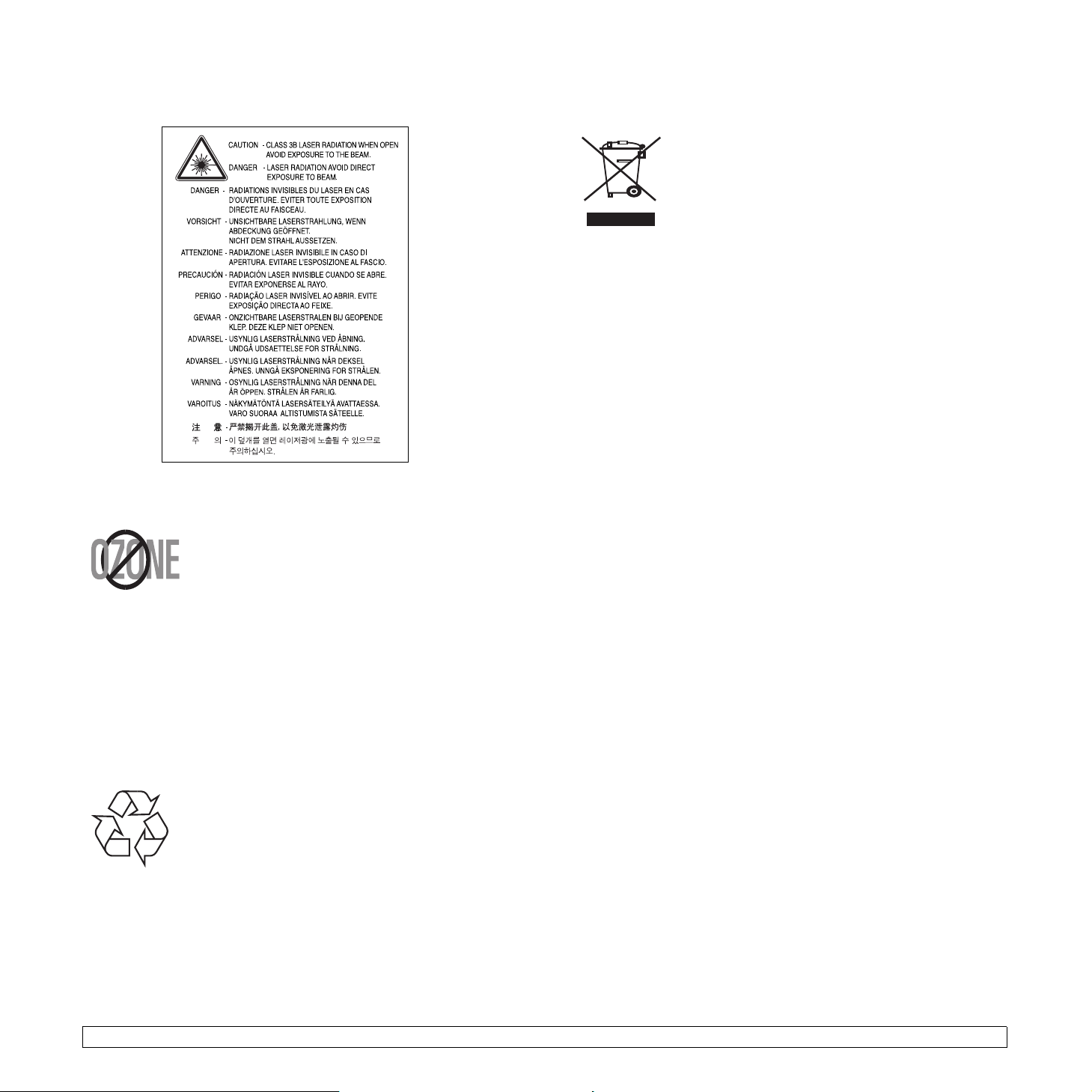
Laitetta käytettäessä tulee aina noudattaa näitä perusvarotoimia tulipalo-,
sähköisku- ja loukkaantumisvaaran välttämiseksi:
Otsoniturvallisuus
Laite tuottaa otsonikaasua normaalin käytön aikana.
Laitteen tuottama otsoni ei ole haitallista käyttäjälle. On
kuitenkin suositeltavaa, että laitetta käytetään hyvin
ilmastoidussa tilassa.
Otsoniin liittyviä lisätietoja saat ottamalla yhteyttä
paikalliseen Samsung-jälleenmyyjään.
Energiansäästö
Tässä laitteessa käytetään uudenaikaista energiansäästötekniikkaa, joka
pienentää virrankulutusta, kun laitetta ei käytetä.
Kun laite ei vastaanota tietoja tietyn ajan kuluessa, virrankulutusta
pienennetään automaattisesti.
Tämän tuotteen turvallinen hävittäminen
(elektroniikka ja sähkölaitteet)
Oheinen merkintä tuotteessa tai tuotteen
oheismateriaalissa merkitsee, että tätä tuotetta ei tule
hävittää kotitalousjätteen mukana sen elinkaaren
päätyttyä. Hallitsemattomasta jätteenkäsittelystä
ympäristölle ja kanssaihmisten terveydelle aiheutuvien
vahinkojen välttämiseksi tuote tulee käsitellä muista
jätteistä erillään. Jäte on hyvä kierrättää raaka-aineiksi
kestävän ympäristökehityksen takia.
Kotitalouskäyttäjien tulisi ottaa yhteyttä tuotteen myyneeseen jälleenmyyjään
tai paikalliseen ympäristöviranomaiseen, jotka antavat lisätietoja tuotteen
turvallisista kierrätysmahdollisuuksista.
Yrityskäyttäjien tulisi ottaa yhteyttä tavarantoimittajaan ja selvittää
hankintasopimuksen ehdot. Tätä tuotetta ei tule hävittää muun kaupallisen
jätteen seassa.
Radiotaajuinen säteily
FCC-määräykset
Tämä laite on testattu, ja sen on todettu noudattavan luokan B digitaalisille
laitteille määritettyjä rajoituksia (FCC-määräysten osa 15). Näiden rajoitusten
tarkoituksena on suojata ympäristöä vahingolliselta häiriöltä laitteen ollessa
käytössä asuintiloissa. Tämä laite tuottaa, käyttää ja voi säteillä
radiotaajuusenergiaa. Jos laitetta ei ole asennettu tai sitä ei käytetä ohjeiden
mukaisesti, se voi häiritä radioliikennettä. Minkään asennuksen ei kuitenkaan
voida taata olevan häiriötä aiheuttamaton. Jos tämä laite aiheuttaa radio- tai
televisiovastaanotossa häiriöitä, jotka ovat helposti todettavissa kytkemällä
tai katkaisemalla laitteen virta, yritä poistaa ongelma seuraavasti:
• Käännä tai siirrä vastaanottimen antennia.
• Sijoita laite ja vastaanotin kauemmaksi toisistaan.
• Liitä laite ja vastaanotin eri piireissä oleviin pistorasioihin.
• Pyydä apua jälleenmyyjältä tai kokeneelta radio- tai televisioteknikolta.
Varoitus:
Järjestelmään tehdyt muutokset tai muunnokset, joita kokoonpanosta
vastuussa oleva valmistaja ei ole hyväksynyt, saattavat johtaa laitteen
käyttöoikeuksien menettämiseen.
Uusiokäyttö
Toimita laitteen pakkausmateriaalit uusiokäyttöön tai
hävitä ne ympäristöä säästävällä tavalla.
Radiovastaanoton häiriöitä koskevat säännökset Kanadassa
Tämä digitaalinen laite ei ylitä luokan B digitaalisille laitteille sallittua
radiohäiriöiden tuottamisen enimmäismäärää (häiriöitä aiheuttavia laitteita
koskevan, Industry and Science Canadan asettaman ”Digital Apparatus” standardin ICES-003 mukaisesti).
Cet appareil numérique respecte les limites de bruits radioélectriques
applicables aux appareils numériques de Classe B prescrites dans la norme
sur le matériel brouilleur: ”Appareils Numériques”, ICES-003 édictée par
l’Industrie et Sciences Canada.
ii
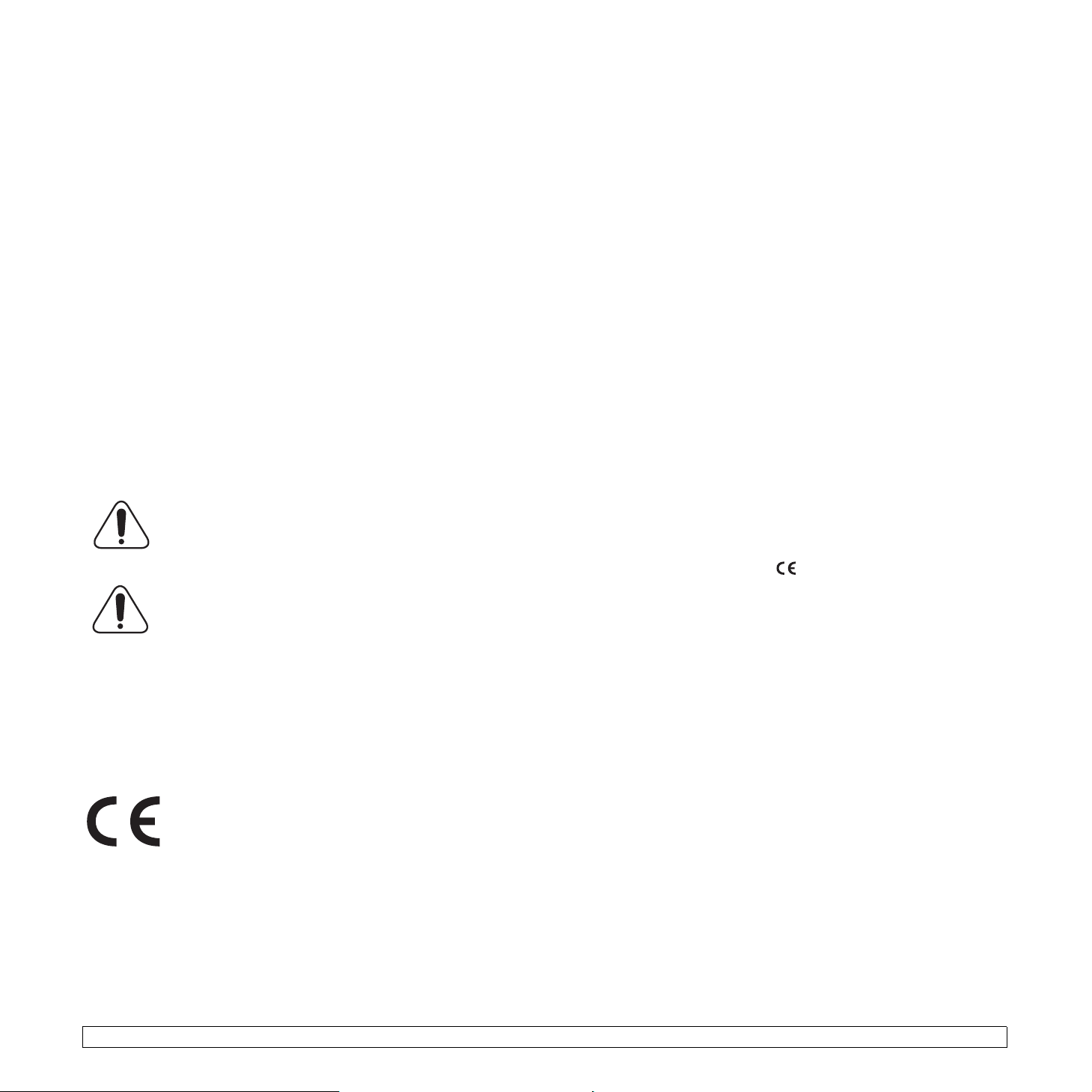
Yhdysvallat
Federal Communications Commission (FCC)
Emitteri, FCC Osa 15
Koti- tai toimistokäyttöön tarkoitetuissa tulostinjärjestelmissä saattaa olla
upotettuna pienen tehon radiolähiverkkolaitteita (radiotaajuudella toimivia
langattomia viestintälaitteita), jotka käyttävät 2,4 GHz:n / 5 GHz:n kaistaa.
Tämä osa koskee vain järjestelmiä, joissa on tällaisia laitteita. Tarkista
tulostimen päällä olevasta tarrasta, onko järjestelmässä langattomia laitteita.
Järjestelmässä mahdollisesti olevien langattomien laitteiden käyttäminen on
sallittua vain Yhdysvalloissa, jos tarrassa on FCC:n tunnusnumero.
FCC:n määräyksen mukaan langattoman laitteen ja keskikehon välisen
etäisyyden tulisi olla vähintään 20 cm (etäisyyttä ei lasketa raajoista). Tätä
laitetta tulee käyttää vähintään 20 cm:n päässä keskikehosta, kun
langattomat laitteet ovat käytössä. Tulostimessa mahdollisesti upotettuna
olevien langattomien laitteiden teho ei ylitä FCC:n radiosäteilylle asettamia
enimmäisarvoja.
Tätä lähetintä ei saa käyttää yhdessä minkään muun antennin tai lähettimen
kanssa.
Tämän laitteen käyttämistä koskevat seuraavat kaksi ehtoa: (1) Laite ei saa
aiheuttaa haitallisia häiriöitä ja (2) laitteessa on hyväksyttävä siihen
mahdollisesti kohdistuvat häiriöt, vaikka häiriöt aiheuttaisivat ei-toivottuja
muutoksia laitteen toimintaan.
Käyttäjä ei voi suorittaa langattomien laitteiden huoltotoimia.
Näihin laitteisiin ei tule tehdä mitään muutoksia. Muutosten
tekeminen langattomiin laitteisiin aiheuttaa niiden
käyttöoikeuden menettämisen. Ota yhteyttä valmistajaan,
kun tarvitset huoltopalveluja.
Langatonta lähiverkkokäyttöä koskeva FCC-määräys:
”Asennettaessa ja käytettäessä tätä lähettimen ja antennin
yhdistelmää radiotaajuushäiriöitä aiheuttava pienin sallittu
etäisyys, 1 mW/cm2, saattaa alittua antennin läheisyydessä.
Käyttäjän tulee tämän vuoksi säilyttää vähintään 20 cm:n
etäisyys antenniin kaikkina aikoina.
Tätä laitetta ei tule käyttää yhdessä minkään muun
lähettimen tai lähetinantennin kanssa”.
Vaatimustenmukaisuusvakuutus (Eurooppa)
Hyväksynnät ja sertifioinnit
Tämän tuotteen CE-merkintä symboloi Samsung
Electronics Co., Ltd.:n vakuutusta siitä, että tuote noudattaa
seuraavia Euroopan unionin 93/68/ETY-direktiivejä
mainituista päivämääristä lukien:
1.1.1995: Neuvoston direktiivi 73/23/ETY tietyllä jännitealueilla toimivia
sähkölaitteita koskevan jäsenvaltioiden lainsäädännön lähentämisestä.
1.1.1996: Neuvoston direktiivi 89/336/ETY (92/31/ETY) sähkömagneettista
yhteensopivuutta koskevan jäsenvaltioiden lainsäädännön lähentämisestä.
9.3.1999: Neuvoston direktiivi 1999/5/EY radio- ja telepäätelaitteista ja niiden
vaatimustenmukaisuuden vastavuoroisesta tunnustamisesta.
Täydellinen selvitys mainituista direktiiveistä ja viitatuista standardeista on
saatavilla Samsung Electronics Co., Ltd.:n edustajalta.
EY-sertifiointi
Neuvoston direktiivi 1999/5/EY radio- ja telepäätelaitteista ja niiden
vaatimustenmukaisuuden vastavuoroisesta tunnustamisesta sertifiointi (FAX)
Samsung on sertifioinut tämän Samsung-tuotteen käytettäväksi yhden
päätteen yhteyksissä yleiseurooppalaisissa analogisissa PSTN-verkoissa
direktiivin 1999/5/EY mukaisesti. Tuote toimii kansallisissa PSTN-verkoissa
ja on yhteensopiva eurooppalaisten PBX-järjestelmien kanssa:
Mahdollisten ongelmien ilmetessä ota yhteyttä Samsung Electronics Co.,
Ltd.:n Euro QA Labiin ensi tilassa.
Tuote on testattu, ja sen on todettu täyttävän TBR21- ja/tai TBR38vaatimukset. Auttaakseen tätä standardia vastaavien päätelaitteiden
käyttämisessä European Telecommunication Standards Institute (ETSI) on
julkaissut ohjeasiakirjan (EG 201 121), joka sisältää TBR21-päätteiden
verkkoyhteensopivuutta koskevia huomautuksia ja lisävaatimuksia. Tuote on
suunniteltu kaikkia tässä asiakirjassa mainittuja varoituksia ja huomautuksia
noudattaen ja on niiden kanssa yhdenmukainen.
Tietoja Euroopassa hyväksytyistä radiolaitteista (koskee
tuotteita, jotka ovat EU:n hyväksymiä radiolaitteita)
Tämä Tuote on tulostin. Koti- tai toimistokäyttöön tarkoitetuissa
tulostinjärjestelmissä saattaa olla upotettuna pienen tehon Radio LAN laitteita (radiotaajuudella toimivia langattomia viestintälaitteita), jotka
käyttävät 2,4 GHz/5 GHz:n kaistaa. Tämä osa koskee vain järjestelmiä,
joissa on tällaisia laitteita. Tarkista tulostimen päällä olevasta tarrasta, onko
järjestelmässä langattomia laitteita.
Järjestelmässä mahdollisesti olevien langattomien laitteiden käyttö on
sallittua vain Euroopan unionissa tai liittyvillä alueilla, jos laitteen päällä
olevassa tarrassa on CE-merkintä , jossa on Notified Body rekisteröintinumero ja Alert Symbol -merkki.
Tulostimessa mahdollisesti upotettuna olevien langattomien laitteiden teho ei
ylitä Euroopan komission R&TTE-direktiivin mukaisesti radiosäteilylle
asettamia enimmäisarvoja.
Euroopan valtiot, joissa langaton käyttö on hyväksyttyä:
EU
EEA-/EFT A-maat
Itävalta, Belgia, Kypros, Tsekki, Tanska, Viro, Suomi, Ranska
(taajuusrajoituksin), Saksa, Kreikka, Unkari, Irlanti, Italia,
Latvia, Liettua, Luxemburg, Malta, Alankomaat, Puola,
Portugali, Slovakia, Slovenia, Espanja, Ruotsi ja IsoBritannia.
Islanti, Liechtenstein, Norja ja Sveitsi
Euroopan valtiot, joissa on käyttörajoituksia:
EU
EEA-/EFT A-maat
Ranskassa taajuusalue välillä 2 446,5- 2 483,5 MHz laitteilla,
joiden lähetysteho ylittää 10 mW (langattomat laitteet)
Ei rajoituksia tällä hetkellä.
iii
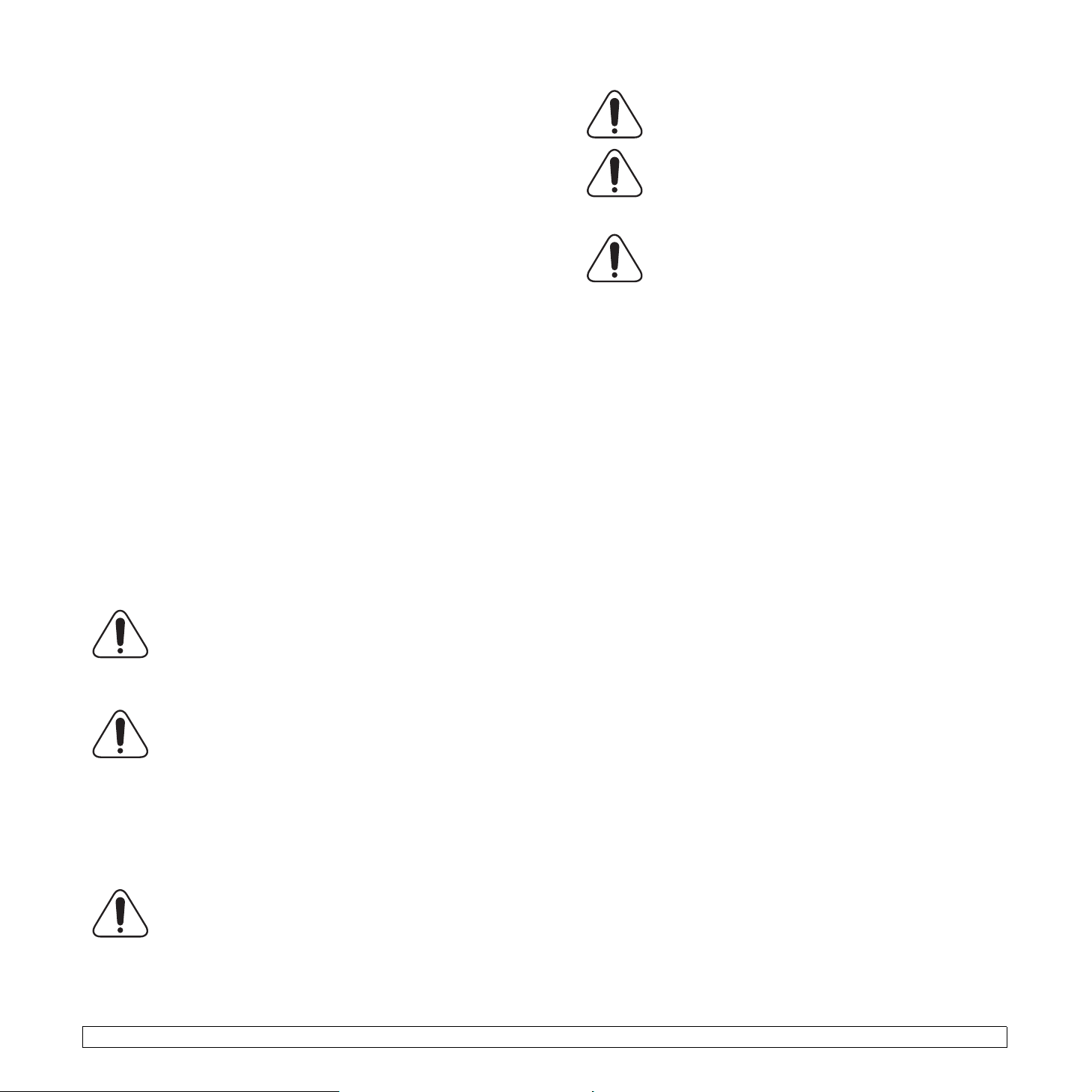
Säännösten noudattaminen
Langaton käyttö
Tulostinjärjestelmässä saattaa olla upotettuna pienen tehon Radio LAN laitteita (radiotaajuudella toimivia langattomia viestintälaitteita), jotka
käyttävät 2,4 GHz/5 GHz:n kaistaa. Seuraavassa osassa on yleistietoja
huomioon otettavista seikoista langatonta laitetta käytettäessä.
Lisärajoituksia, -varoituksia ja muita tiettyjä maita koskevia tietoja on
kohdissa, joissa käsitellään tiettyjä maita tai alueita. Järjestelmässä olevien
langattomien laitteiden käyttö on sallittua vain niissä maissa, jotka on mainittu
järjestelmän tarrassa olevassa radiolaitteiden hyväksyntämerkinnässä. Jos
maa, jossa aiot käyttää langatonta laitetta, ei ole luettelossa, ota yhteyttä
paikalliseen hyväksytyistä radiolaitteista vastaavaan tahoon. Langattomien
laitteiden käyttö on tarkasti säädeltyä, joten saattaa olla, että laitteen
käyttäminen maassasi ei ole sallittua.
Tulostimessa mahdollisesti upotettuna olevien langattomien laitteiden teho ei
ylitä FCC:n radiosäteilylle asettamia enimmäisarvoja. Koska langattomat
laitteet (joita saattaa olla upotettuna tulostimessasi) säteilevät energiaa
radiotaajuuksien turvallisuusstandardien sallittuja enimmäisarvoja
vähemmän, valmistajat uskovat, että laitteet ovat turvallisia käyttää.
Riippumatta laitteen tehosta on suositeltavaa välttää laitteisiin koskemista
niitä käytettäessä.
Yleisohjeena voidaan pitää, että etäisyyden langattoman laitteen ja
keskikehon välillä tulisi olla vähintään 20 cm (etäisyyttä ei lasketa raajoista).
Laitteen tulisi olla kauempana kuin 20 cm:n päässä kehosta, kun
langattomissa laitteissa on virta ja ne ovat käytössä.
Tätä lähetintä ei saa käyttää yhdessä minkään muun antennin tai lähettimen
kanssa.
Jotkin olosuhteet edellyttävät, että langattomien laitteiden käytölle asetetaan
rajoituksia. Seuraavassa on luettelo yleisimmistä rajoituksista:
Langaton radiotaajuutta käyttävä viestintä saattaa aiheuttaa
häiriöitä lentokoneiden laitteistoissa. Tämänhetkiset
ilmailusäännökset kieltävät langattomien laitteiden käytön
lentomatkan aikana. IEEE 802.11 (langaton Ethernet)- ja
Bluetooth-viestintälaitteet ovat esimerkkejä langattomista
viestintälaitteista.
Ympäristöissä, joissa langattomat laitteet saattavat
aiheuttaa häiriöitä muissa laitteissa tai palveluissa,
langattomien laitteiden käyttö saattaa olla kiellettyä tai
rajoitettua. Esimerkiksi lentoasemilla, sairaaloissa ja hyvin
happipitoisissa tai runsaasti helposti räjähtäviä kaasuja
sisältävissä tiloissa langattomien laitteiden käyttö saattaa
olla kiellettyä tai rajoitettua. Jos et ole varma, onko
langattomien laitteiden käyttö tietyssä paikassa tai
tilanteessa sallittua, kysy tarkempia tietoja asiasta tietävältä
viranomaiselta, ennen kuin käytät langatonta laitetta tai
kytket siihen virran.
Kussakin maassa on omat langattomien laitteiden käyttöä
koskevat säännöksensä. Koska hankkimassasi
järjestelmässä on langaton laite, harkitessasi järjestelmän
kuljettamista maasta toiseen tarkista kohdemaan
hyväksytyistä radiolaitteista vastaavalta viranomaiselta,
onko laitteen käyttöä rajoitettu kohdemaassa, ennen kuin
muutat tai lähdet matkalle.
Jos hankkimassasi järjestelmässä on upotettu langaton laite,
käytä sitä vain, kun kaikki suojukset ja kannet ovat
paikoillaan ja järjestelmä on oikein ja kokonaan koottu.
Käyttäjä ei voi suorittaa langattomien laitteiden huoltotoimia.
Näihin laitteisiin ei tule tehdä mitään muutoksia. Muutosten
tekeminen langattomiin laitteisiin aiheuttaa niiden
käyttöoikeuden menettämisen. Ota yhteyttä valmistajaan,
kun tarvitset huoltopalveluja.
Käytä vain siinä maassa hyväksyttyjä ohjaimia, jossa aiot
käyttää laitetta. Lisätietoja saat valmistajan System
Restoration Kitistä tai ottamalla yhteyttä valmistajan
tekniseen tukeen.
Sulakkeella varustetun pistotulpan vaihtaminen
(koskee vain Isoa-Britanniaa)
Tärkeää
Laitteen virtajohdossa on standardinmukainen (BS 1363) 13 ampeerin
pistotulppa, jossa on 13 ampeerin sulake. Kun vaihdat sulakkeen tai tutkit
sitä, sinun on asennettava oikea 13 ampeerin sulake. Sulakekotelon kansi
on asennettava sen jälkeen takaisin. Jos sulakekotelon kansi on kadonnut,
pistotulppaa ei saa käyttää ennen, kuin olet asentanut uuden sulakekotelon
kannen.
Ota yhteyttä laitteen myyneeseen liikkeeseen.
Ison-Britannian käytetyin sulaketyyppi on tavallinen 13 ampeerin sulake,
jonka pitäisi olla sopiva. Joissakin (tavallisesti vanhoissa) rakennuksissa ei
käytetä normaaleja 13 ampeerin pistorasioita. Tällöin tarvitset sopivan
pistotulppasovittimen. Älä irrota integroitua pistotulppaa.
VAARA:
Jos vahingossa vaurioitat integroitua pistotulppaa leikkaamalla sitä,
hävitä se heti.
Pistotulppaa ei saa johdottaa uudelleen. Tällaisen pistotulpan
kytkeminen pistorasiaan voi aiheuttaa sähköiskun.
Tärkeä varoitus:
Virtajohdon johtimet on värikoodattu seuraavasti:
• Vihreä ja keltainen: Maa
• Sininen: Neutraali
• Ruskea: Jännitteinen
Jos virtajohdon johtimien värit eivät vastaa pistotulppaan merkittyjä värejä,
toimi seuraavasti:
Vihreä ja keltainen johdin on kytkettävä E-kirjaimella tai turvamaadoituksen
symbolilla merkittyyn nastaan tai nastaan, joka on vihreä ja keltainen tai
vihreä.
Sininen johdin on kytkettävä N-kirjaimella merkittyyn nastaan tai nastaan,
joka on musta.
Ruskea johdin on kytkettävä L-kirjaimella merkittyyn nastaan tai nastaan,
joka on punainen.
Pistotulpassa, sovittimessa tai sähkötaulussa on oltava 13 ampeerin sulake.
Tämä laite on maadoitettava.
iv
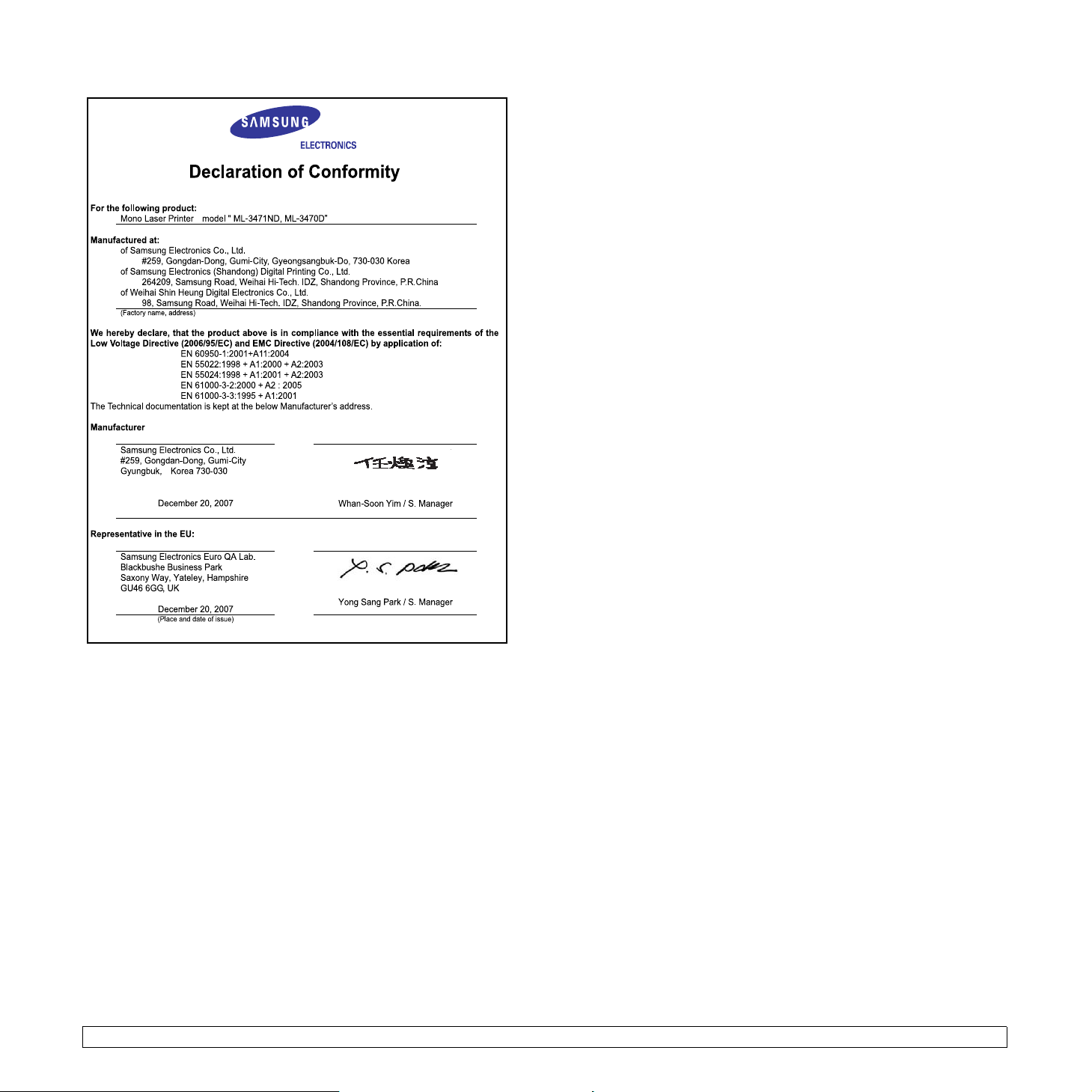
v

1 Esittely
Onnittelut tulostimen hankinnasta!
Tämän luvun aiheita:
• Erityisominaisuudet
• T ulostimen yleiskatsaus
• Tila-merkkivalon merkitys
• Lisätietojen etsiminen
• Paikan valitseminen
• Korkeuden säätö
Luoda ammattimaisia asiakirjoja
• Tulosta vesileimoja. Voit mukauttaa asiakirjasi
9
8
a. sivua minuutissa
b. kuvaa minuutissa
tulostamalla niihin haluamiasi sanoja, kuten
Luottamuksellinen. Katso Ohjelmisto.
• Tulosta vihkoja. Tämän ominaisuuden avulla voit
tulostaa asiakirjoja helposti kirjan luomista varten.
Kun sivut on tulostettu, sinun täytyy vain taittaa ja
nitoa ne. Katso Ohjelmisto.
• Tulosta julisteita. Asiakirjan sivujen teksti ja kuvat
suurennetaan ja tulostetaan arkeille, jotka teipataan
yhteen julisteeksi. Katso Ohjelmisto.
Erityisominaisuudet
Uudessa tulostimessasi on joitakin erikoisominaisuuksia, jotka
parantavat tulostuslaatua. Voit tehdä seuraavaa:
Tulostaa huippulaatua nopeasti
• Voit tulostaa jopa 1 200 x 1 200 dpi:n laadulla.
Katso Ohjelmisto.
• Tulostin tulostaa A4-kokoista paperia 33 sivun
minuuttivauhdilla
35 sivun minuuttivauhdilla.
• Kaksipuolisessa tulostuksessa tulostin tulostaa A4kokoista paperia 17 kuvan minuuttivauhdilla
Letter-kokoista paperia 18 kuvan minuuttivauhdilla.
Käsitellä paperia joustavasti
• Monikäyttökasetti tukee kirjelomakkeita, kirjekuoria,
tarroja, kalvoja, mukautettuja materiaalikokoja,
postikortteja ja painavaa paperia.
Monikäyttökasettiin voi lisätä jopa 50 arkkia
tavallista paperia.
• 250 arkin kasetti 1 ja 250 arkin lisäkasetti
2 tukevat eri kokoisia tavallisia papereita.
• Valitse kahdesta tulostuskasetista joko tulostuslokero
(tulostuspuoli alaspäin) tai takakansi (tulostuspuoli
ylöspäin) sen mukaan, kumman käyttö on mukavinta.
• Suoraan läpi -paperireitin käyttömahdollisuus
monikäyttökasetista takakanteen.
a
ja Letter-kokoista paperia
Säästää aikaa ja rahaa
• Tässä tulostimessa voit säästää väriä käyttämällä
värinsäästötilaa. Lisätietoja, katso sivu 2.5.
• Voit tulostaa paperin molemmille puolille paperin
säästämiseksi. Katso Ohjelmisto.
• Voit säästää paperia tulostamalla useita sivuja
yhdelle paperiarkille. Katso Ohjelmisto.
• Voit käyttää esipainettuja lomakkeita ja kirjelomakkeita
normaalin paperin kanssa. Katso Ohjelmisto.
• Tämä tulostin säästää sähköä automaattisesti
vähentämällä virrankulutusta huomattavasti, kun
b
ja
Laajentaa tulostimen kapasiteettia
*PostScript 3 -emulointi
*136 PS3-fonttia
• Sisältää Monotype Imaging Inc:n UFST:n ja MicroTypen.
tulostus ei ole käynnissä.
• Mallissa ML-3470D on 32 megatavun muisti, joka
voidaan laajentaa 288 megatavuun. Mallissa ML3471ND on 64 megatavun muisti, joka voidaan
laajentaan 320 megatavuun. Lisätietoja, katso
sivu 10.1.
• Mallissa ML-3471ND on sisäinen verkkoliitäntä,
10/100 Base TX.
• Voit myös lisätä valinnaisen langattoman
verkkokortin, mutta vain malliin ML-3471ND.
• Voit lisätä tulostimeen 250 arkin lisäkasetin 2.
Käyttäessäsi tätä kasettia et joudu lisäämään
paperia niin usein.
• PostScript 3 -emulointi* (PS) mahdollistaa
PS-tulostuksen.
•© Copyright 1995 - 2005 Zoran Corporation.
Kaikki oikeudet pidätetään. Zoran, Zoran-logo,
IPS/PS3 ja OneImage ovat Zoran Corporationin
tavaramerkkejä.
1.1 <
Esittely>
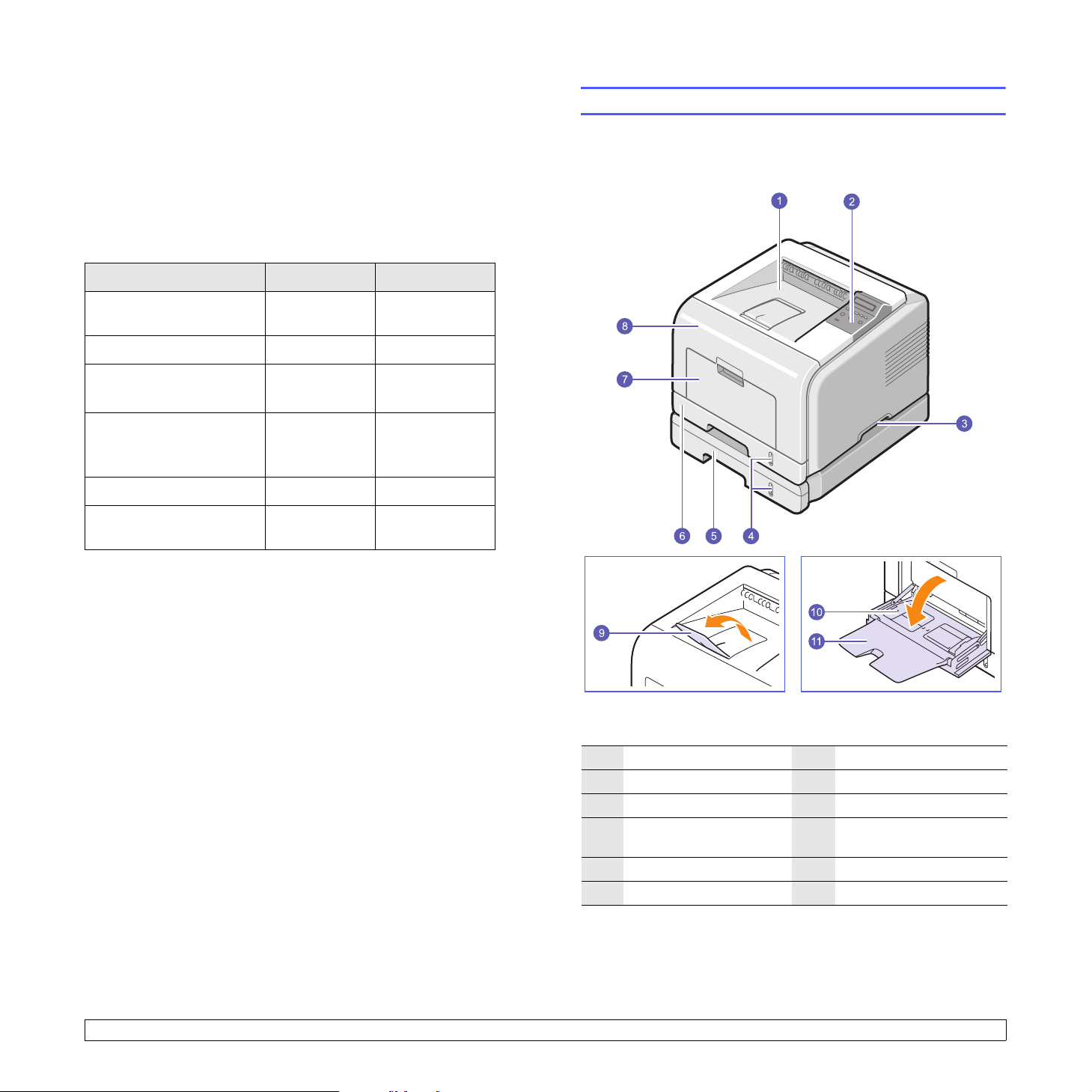
Tulostaa erilaisissa ympäristöissä
• Voit tulostaa Windows 2000/XP/2003/Vista -ympäristöissä.
• Tulostin on yhteensopiva Linuxin ja Macintoshin kanssa.
• Tulostimessa on sekä rinnakkais- että USB-liitäntä.
T ulostimen ominaisuudet
Alla oleva taulukko sisältää yleiskatsauksen tulostimen tukemiin
ominaisuuksiin.
(I: Asennettu, O: Lisävaruste, NA: Ei käytettävissä)
Ominaisuudet ML-3470D ML-3471ND
Tulostimen yleiskatsaus
Edestä
Rinnakkaisliitäntä
IEEE 1284
USB 2.0 I I
Verkkoliitäntä
(Ethernet 10/100 Base TX)
Langaton lähiverkko
(langaton IEEE 802.11 b/g
-lähiverkko)
PostScript*-emulointi I I
Kaksipuolinen
tulostaminen
a. Tulostaminen paperin molemmille puolille
a
II
NA I
NA O
II
*Kuvan mallissa ML-3471ND on kaikki
saatavilla olevat lisävarusteet.
1.2 <
1
2
3
4
5
6
Esittely>
tulostuslokero
ohjauspaneeli
kahva
paperitason ilmaisin
lisäkasetti 2
kasetti 1
7
monikäyttökasetti
8
etukansi
9
tulostetuki
monikäyttökasetin
10
leveysohjaimet
11
monikäyttökasetin jatke
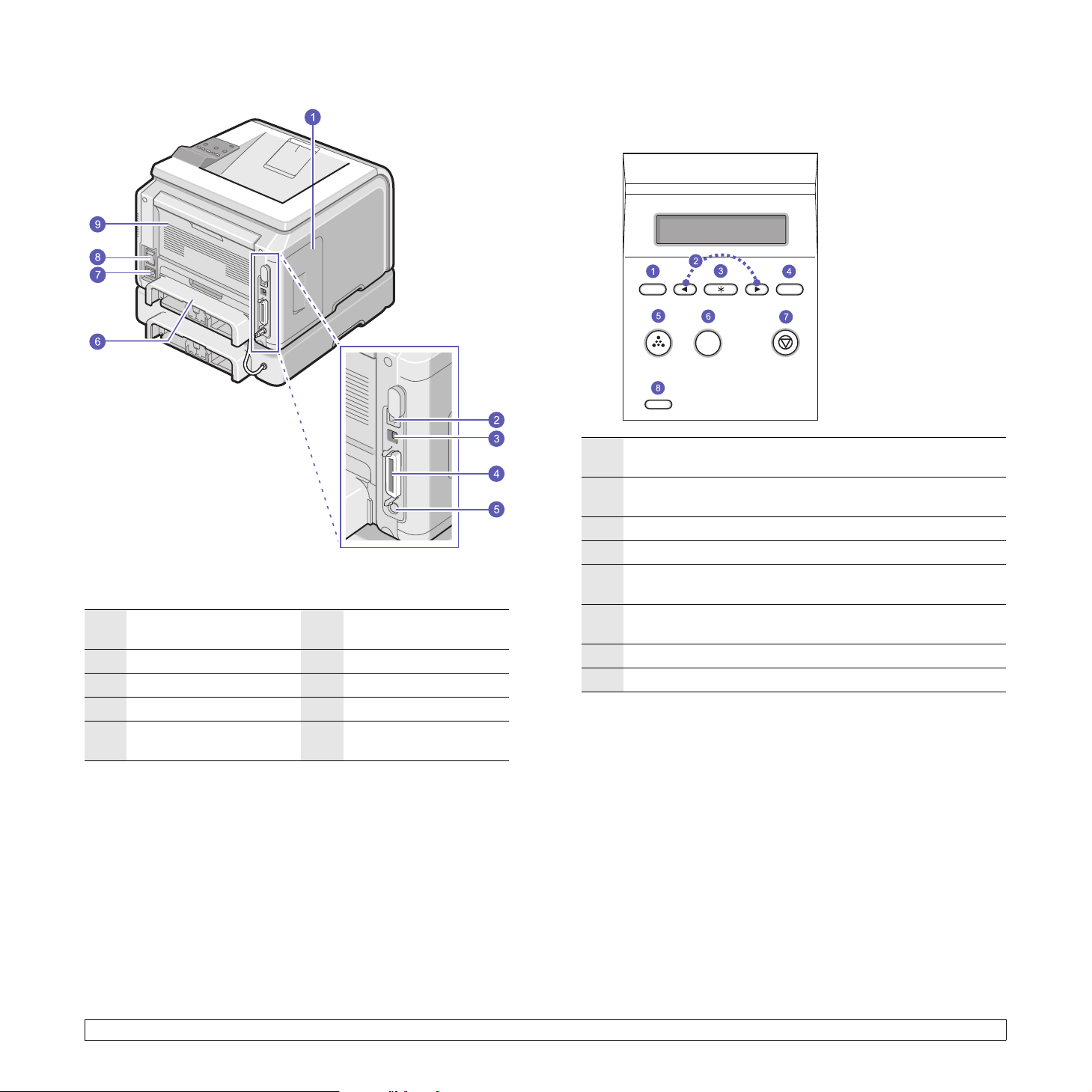
Takaa
1
ohjauspaneelin kansi
2
verkkoportti
3
USB-portti
4
rinnakkaisportti
lisäkasetin 2 kaapelin
5
liitin
a. vain ML-3471ND
*Kuvan mallissa ML-3471ND on kaikki
saatavilla olevat lisävarusteet.
kaksipuolisen
6
tulostuksen lisälaite
a
7
virtavastake
8
virtakatkaisin
9
takakansi
Ohjauspaneelin yleiskatsaus
ML-3470D ja ML-3471ND
Menu: Siirtää valikkotilaan ja selaa käytettävissä olevia
1
valikkoja.
Vierityspainikkeet: Selaa valitussa valikossa käytettävissä
2
olevia valikkoja ja suurentaa tai pienentää arvoja.
3
OK: Vahvistaa näytössä näkyvän valinnan.
4
Back: Palauttaa ylempään valikkotasoon.
Toner Save: Voit säästää väriä käyttämällä sitä vähemmän
5
tulostamiseen.
Duplex: Mahdollistaa tulostuksen paperin molemmille
6
puolille.
7
Stop: Keskeyttää toiminnon milloin tahansa.
8
Status: Näyttää tulostimen tilan. Katso sivu 1.4.
1.3 <
Esittely>
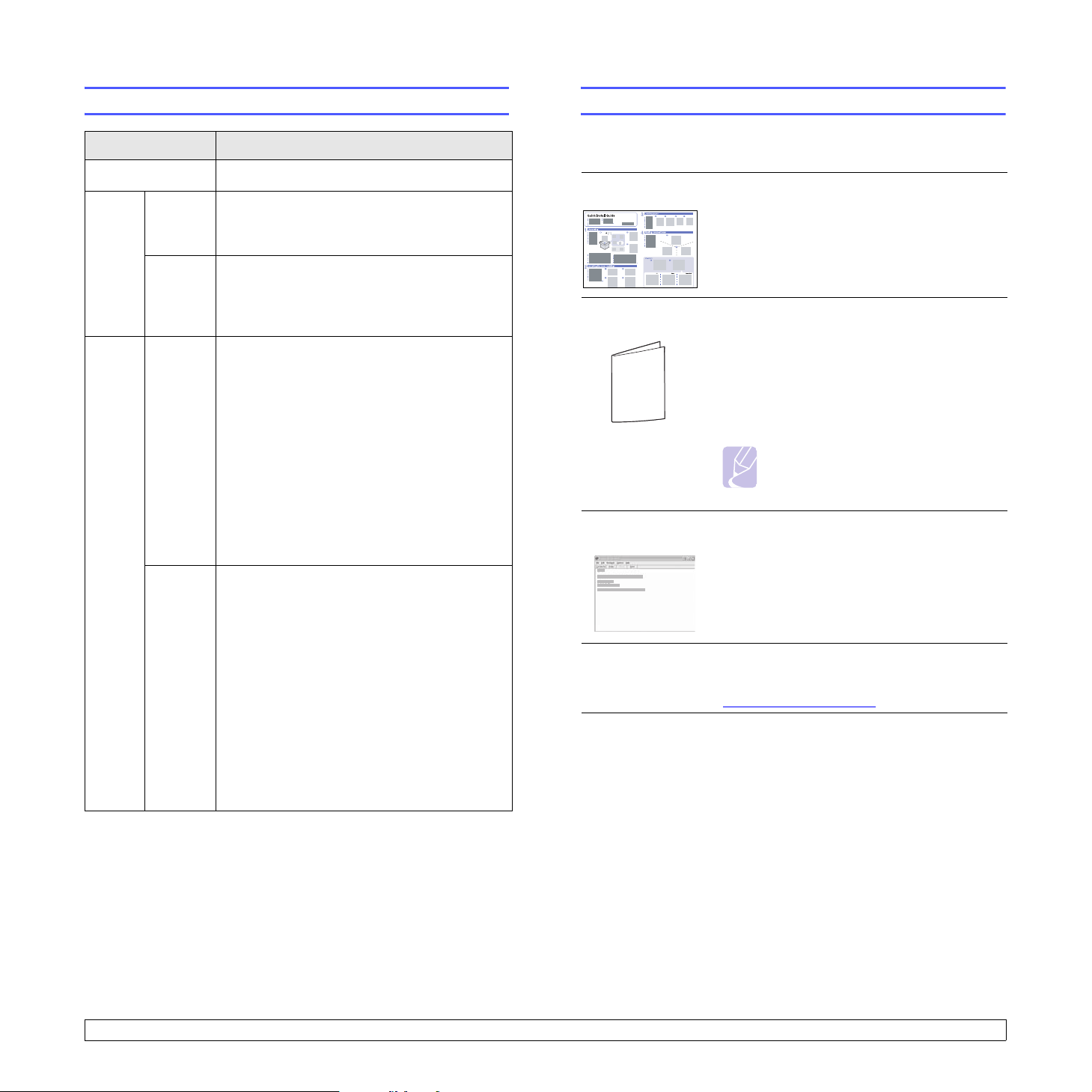
Tila-merkkivalon merkitys
Lisätietojen etsiminen
Tila Kuvaus
Ei pala • Tulostimen virta on sammutettu.
• Tulostimen virta on käynnistetty.
Palaa
Vihreä
Vilkkuu
Palaa
Punainen
Vilkkuu
• Tulostin voi vastaanottaa tietoa
tietokoneesta.
• Kun taustavalo vilkkuu hitaasti, tulostin
vastaanottaa tietoja tietokoneelta.
• Kun taustavalo vilkkuu nopeasti, tulostin
tulostaa tietoja.
• Tulostimessa on paperitukos. Ohjeita
ongelman ratkaisuun, katso sivu 9.1.
• Etukansi on auki. Sulje etukansi.
• Paperikasetissa ei ole paperia. Lisää paperia
kasettiin.
• Asennettu väriainekasetti ei ole aito kasetti,
ja valitsit Pysäytä-vaihtoehdon Ei aito
väriaine -kehotteessa. Katso sivu 9.6.
• Väriainekasetti on vanhentunut, ja valitsit
Pysäytä-vaihtoehdon Väri kulutettu kehotteessa. Katso sivu 9.6.
• Tulostin on lopettanut tulostamisen vakavan
virheen vuoksi.
• Tulostuksessa on ilmennyt vähäinen häiriö,
ja tulostin odottaa häiriön selvittämistä. Kun
ongelma on korjattu, tulostin jatkaa
tulostamista.
• Asennettu väriainekasetti ei ole aito kasetti,
ja valitsit Jatka-vaihtoehdon Ei aito väriaine
-kehotteessa. Katso sivu 9.6.
• Väriainekasetti on vanhentunut, ja valitsit
Jatka-vaihtoehdon Väri kulutettu kehotteessa. Katso sivu 9.6.
• Väriaine on vähissä kasetissa. Tilaa uusi
väriainekasetti. Voit parantaa tulostuslaatua
väliaikaisesti jakamalla väriaineen kasetissa
tasaisesti. Katso sivu 8.3.
Voit etsiä lisätietoja tulostimen asennuksesta ja käytöstä seuraavista
painetuista tai näytöllä näkyvistä lähteistä.
Pikaasennusopas
Onlinekäyttöopas
Tulostinohjaimen
ohje
Samsungsivusto.
Antaa tietoja tulostimen asennuksesta.
Noudata pika-asennusoppaan ohjeita
saadaksesi tulostimen käyttökuntoon.
Antaa vaiheittaisia ohjeita tulostimen kaikista
ominaisuuksista ja sisältää tietoja tulostimen
kunnossapidosta, vianmäärityksestä ja
lisävarusteiden asentamisesta.
Tämä käyttöopas sisältää lisäksi Ohjelmisto-
osan, josta saat tietoa asiakirjojen
tulostamisesta eri käyttöjärjestelmistä sekä
mukana toimitettujen apuohjelmien käytöstä.
Huomautus
Voit valita erikielisiä käyttöoppaita
tulostinohjaimen CD-levyn Manual-
kansiosta.
Antaa tietoja tulostinohjaimen ominaisuuksista
ja tulostusasetuksien määrittämisestä.
Tulostinohjaimen ohjenäyttöön pääset
napsauttamalla tulostimen ominaisuuksien
valintaikkunassa Ohje.
Jos käytössäsi on Internet-yhteys, voit hankkia
ohjeita, tukea, tulostinohjaimia, käyttöohjeita ja
tilaustietoja Samsung-sivustosta osoitteesta
www.samsungprinter.com
.
1.4 <
Esittely>
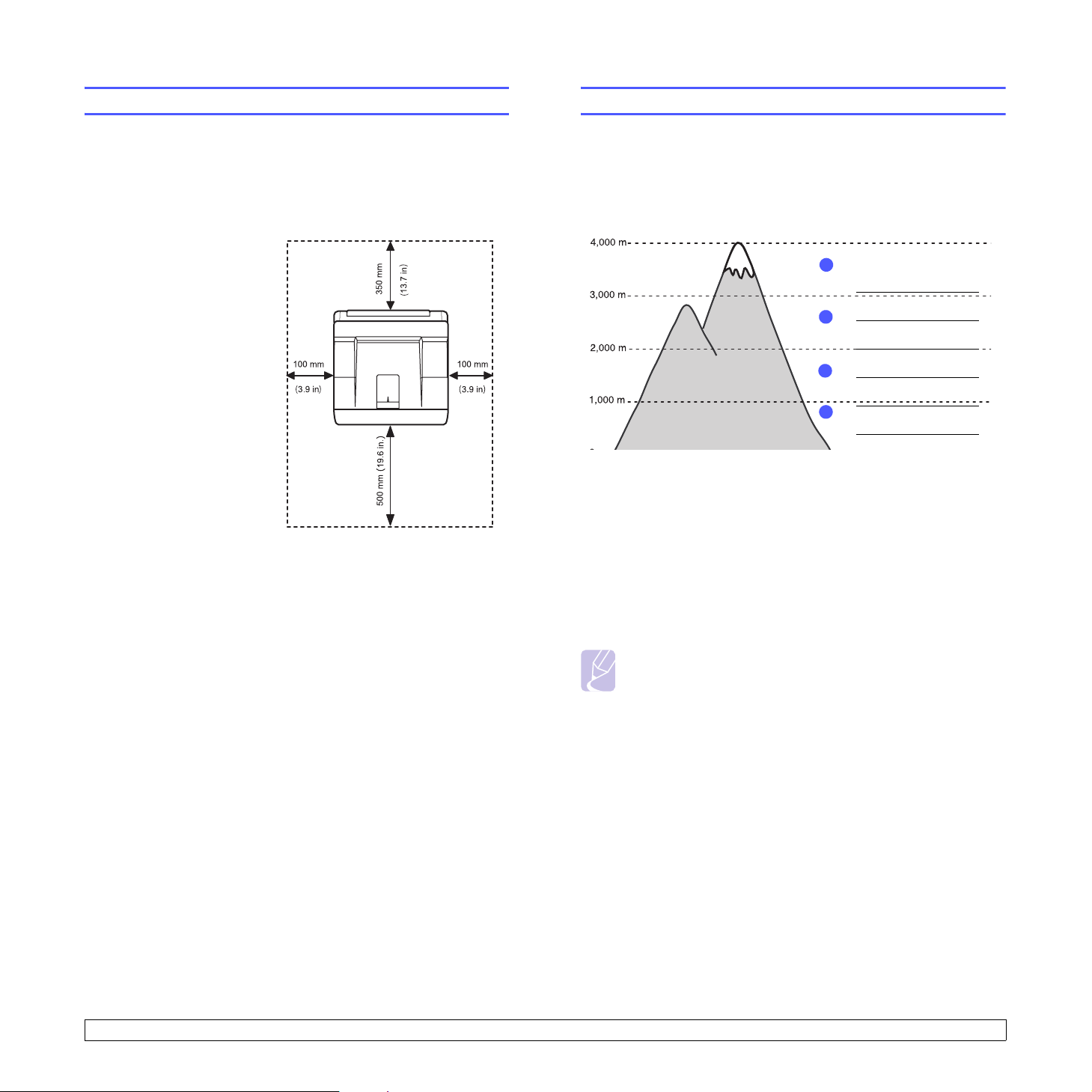
Paikan valitseminen
Korkeuden säätö
Valitse tasainen ja vakaa paikka, jossa ilmanvaihto toimii. Jätä tilaa
kansien ja kasettien avaamista varten.
Alueella on oltava hyvä ilmanvaihto, ja sen on oltava suojattu suoralta
auringonvalolta ja lämmön, kylmyyden ja kosteuden lähteiltä. Älä sijoita
tulostinta lähelle pöydän reunoja.
Tarvittava tila
Edessä: 500 mm
(tarpeeksi tilaa paperikasettien
avaamiseen tai irrottamiseen)
Takana: 350 mm
(tarpeeksi tilaa takakannen tai
kaksipuolisen tulostuksen
lisälaitteen avaamiseen)
Oikealla: 100 mm
(tarpeeksi tilaa ilmastoinnille)
Vasemmalla: 100 mm
(tarpeeksi tilaa ohjauskortin
kannen irrottamiseen)
Tulostuslaatuun vaikuttaa ympäristön ilmanpaine. Paine määritetään
sen mukaan, kuinka korkealla merenpinnan yläpuolella laite on.
Seuraavat tiedot opastavat sinua määrittämään laitteen asetukset niin,
että tulostuslaatu on paras mahdollinen.
Tarkista olinkaupunkisi korkeus ennen korkeusarvon määrittämistä.
1
1
2
3
4
Arvo
Korkeus 3
Korkeus 2
Korkeus 1
Normaali
2
3
4
1 Varmista, että olet asentanut tulostinohjaimen mukana toimitetulta
tulostinohjaimen CD-levyltä.
2 Kaksoisnapsauta Smart Panel -kuvaketta Windowsin
tehtäväpalkissa (tai ilmoitusaluetta Linuxissa).
Voit myös napsauttaa Smart Panel -kuvaketta Mac OS X:n
tilarivillä.
3 Napsauta Tulostinasetukset.
4 Napsauta Asetukset > Korkeuden säätö. Valitse sopiva arvo
luettelosta ja napsauta Käytä.
Huomautus
Jos laite on liitetty verkkoon, SyncThru Web Service -näyttö
aukeaa automaattisesti. Napsauta Machine Settings > Setup (tai
Laitteen asetus) > Altitude Adj. Valitse sopiva korkeusarvo ja
napsauta Käytä.
1.5 <
Esittely>
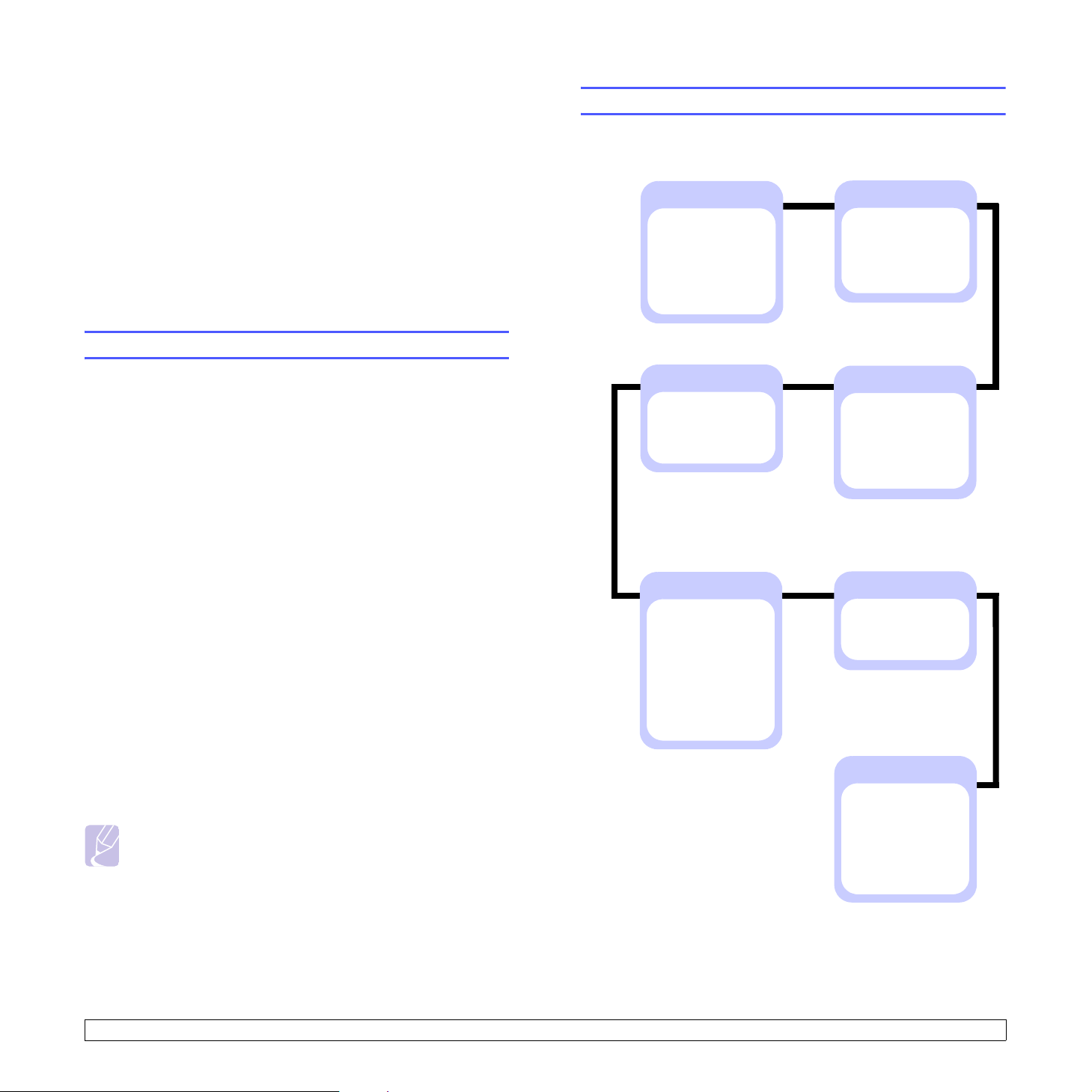
2 Järjestelmän asentaminen
Tässä luvussa annetaan ohjeet tulostimen asentamiseen vaihe
vaiheelta.
Tämän luvun aiheita:
• Ohjauspaneelin valikoiden käyttäminen
• Valikoiden yleiskatsaus
• Esittelysivun tulostaminen
• Näytön kielen vaihtaminen
• Värinsäästötilan käyttäminen
Ohjauspaneelin valikoiden käyttäminen
Valikoiden yleiskatsaus
Tulostimen asetukset määritetään ohjauspaneelin valikoiden avulla.
Ohjauspaneelista voidaan käyttää seuraavia valikoita:
Tiedot
(Katsosivu 2.2.)
Valikkokartta
Asetukset
Esittelysivu
PCL-fonttil.
PS3-fonttil.
EPSON-fontti
Asettelu
(Katso sivu 2.2.)
Suunta
Yksip. reunus
Kaksipuolinen
Kaksip. reunus
Tulostimen asetusten muuttaminen on helppoa eri valikoiden avulla.
Seuraavan palstan kuvassa näkyvät valikot ja niissä käytettävissä
olevat vaihtoehdot. Kussakin valikossa olevat vaihtoehdot ja asetukset
on kuvattu taulukoissa (sivu 2.2 ja eteenpäin).
Ohjauspaneelin valikoiden käyttäminen
Voit ohjata tulostinta sen ohjauspaneelista. Voit asettaa ohjauspaneelin
valikoita myös silloin, kun tulostin on käytössä.
1 Paina Menu-painiketta, kunnes haluamasi valikko ilmestyy näytön
alimmalle riville, ja paina OK-painiketta.
2 Paina vierityspainikkeita, kunnes haluamasi valikkokohta tulee
näkyviin, ja paina OK-painiketta.
3 Jos valikkokohdalla on alivalikoita, toista vaihe 2.
4 Siirry haluamaasi asetusvaihtoehtoon tai arvoon painamalla
vierityspainikkeita.
5 Tallenna valinta painamalla OK-painiketta.
Valinnan viereen näytössä tulee tähti (*), mikä ilmaisee, että valinta
on nyt oletusasetus.
6 Palaa valmiustilaan painamalla Stop-painiketta.
Jos mitään ei tehdä 60 sekuntiin (mitään painiketta ei paineta),
tulostin palaa valmiustilaan automaattisesti.
Huomautus
Liitetyn tietokoneen tulostinohjaimessa tehdyt
tulostusasetukset ohittavat ohjauspaneelin asetukset.
Grafiikka
(Katso sivu 2.3.)
Tarkkuus
Tummuus
Kuvanparannus
System Setup
(Katso sivu 2.3.)
Kieli
Virransaasto
Autom. jatk.
Korkeud. saato
Autom. r. v.
Tyon aikakatk.
Yllapito
Tyhj. asetus
Paperi
(Katso sivu 2.2.)
Kopiot
Paperikoko
Paperityyppi
Paperilahde
Kas. ketjutus
Emulointi
(Katso sivu 2.4.)
Emulointit.
Asetus
Verkko
(Katso sivu 2.5.)
TCP/IP
EtherTalk
Ethernet-nop.
Langaton
Tyhj. asetus
Verkon tiedot
a
2.1 <
Järjestelmän asentaminen>
a. Käytettävissä valinnaisen langattoman verkkoyhteyden kanssa.
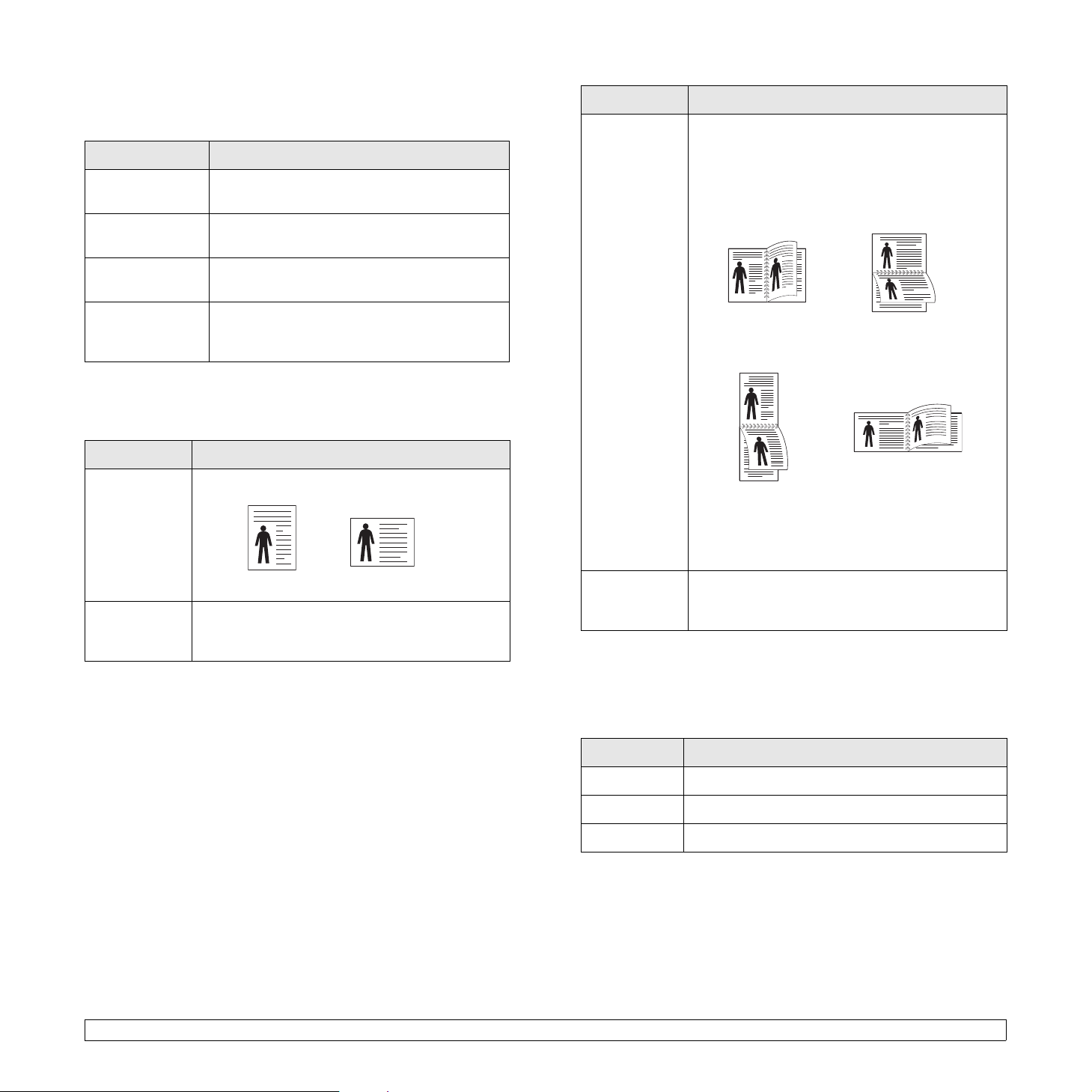
Tiedot-valikko
Tässä valikossa on sivuja, joissa on tietoja tulostimesta ja sen asetuksista.
Kohde Selitys
Valikkokartta Tällä valikkokarttasivulla näkyvät ohjauspaneelin
valikkokohteiden asettelut ja nykyiset asetukset.
Asetukset Tällä asetussivulla näkyvät tulostimen nykyiset
asetukset. Katso sivu 8.1.
Esittelysivu Tämän esittelysivun avulla voit tarkistaa, että
tulostin tulostaa oikein. Katso sivu 2.5.
PCL-fonttil.
PS3-fonttil.
Fonttimalliluettelossa näkyvät kaikki valitussa
kielessä käytettävissä olevat fontit.
EPSON-fontti
Asettelu-valikko
Voit määrittää kaikki tulostukseen liittyvät asetukset Asettelu-valikon avulla.
Kohde Selitys
Suunta Valitse tulosteen oletussuunta arkilla.
Kohde Selitys
Kaksipuolinen Jos haluat tulostaa arkin molemmille puolille,
valitse sidontareunus seuraavasti.
•
Pitka reuna
: Käännä pitkän reunan suunnassa.
Tulostaa sivut luettavaksi kirjamaisesti.
•
Lyhyt reuna
: Käännä lyhyen reunan suunnassa.
Tulostaa sivut luettavaksi muistiomaisesti.
2
25
Pitkä reuna
pystysuunnassa
2
5
Lyhyt reuna
pystysuunnassa
3
3
3
5
Pitkä reuna
vaakasuunnassa
2
Pitkä reuna
vaakasuunnassa
3
5
Pysty
Vaaka
Yksip. reunus Määritä tulostusmateriaalien reunus yksipuolista
tulostusta varten. Voit suurentaa tai pienentää
arvoa 1 millimetrin välein.
Val its e Pois, jos haluat tulostaa vain arkin toiselle
puolelle.
Kaksip.
reunus
Tässä valikossa voit määrittää reunukset kaksipuolista
tulostusta varten. Voit suurentaa tai pienentää
arvoa 0,1 millimetrin välein.
Paperi-valikko
Paperi-valikon avulla voit määrittää kaikki tulostusmateriaalin syöttämiseen
ja tulostamiseen liittyvät asetukset sekä tulostimen kanssa käytettävän
tietyn tulostusmateriaalin.
Kohde Selitys
Kopiot Määritä kopioiden oletusmäärä välillä 1 - 999.
Paperikoko Valitse kasettiin lisätyn paperin koko.
Paperityyppi Valitse kasettiin lisätyn paperin tyyppi.
2.2 <
Järjestelmän asentaminen>
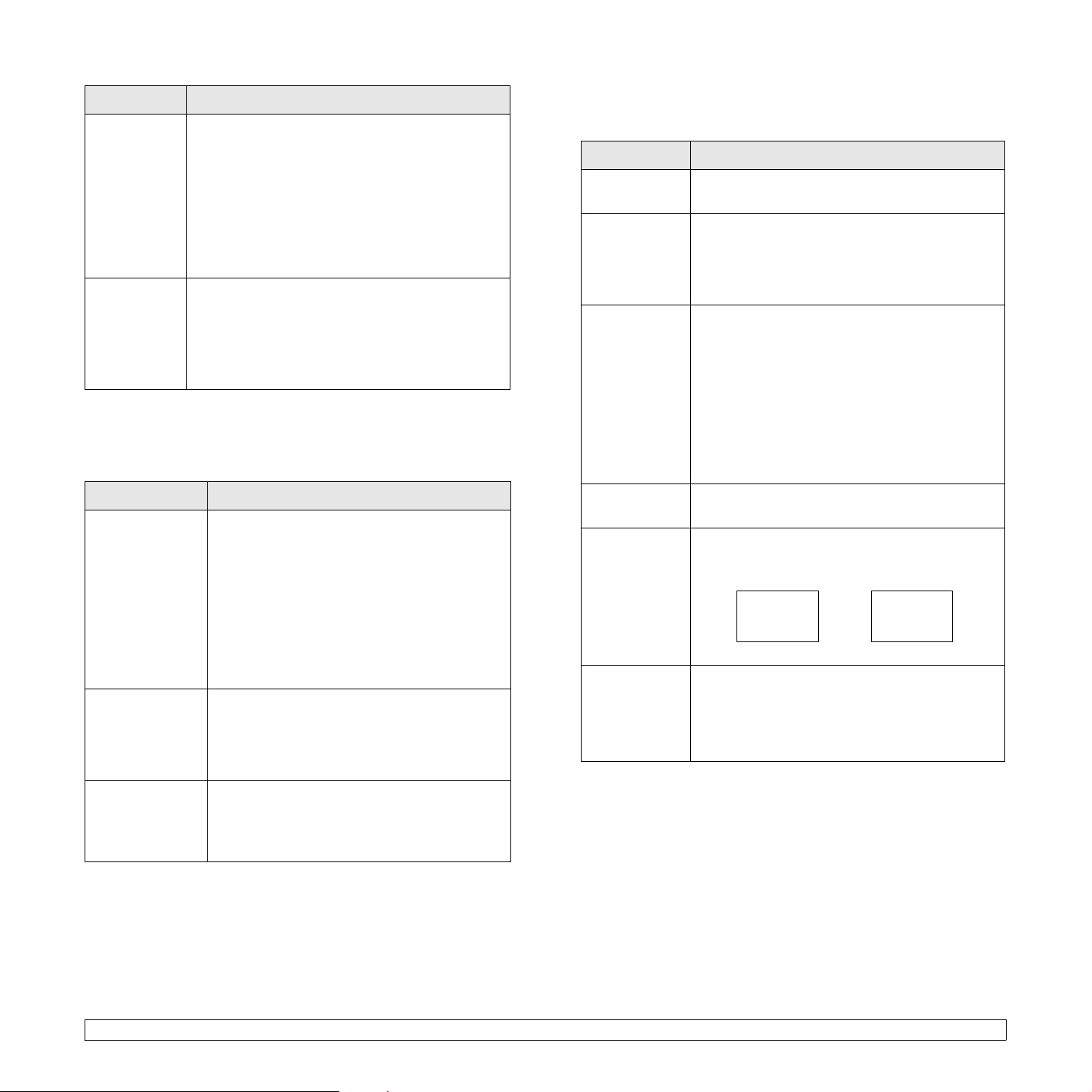
Kohde Selitys
Paperilahde Tämän avulla voit määrittää käytettävän kasetin.
• Kun valitset vaihtoehdon
Automaattinen
, tulostin
voi valita paperilähteen automaattisesti.
• Kun haluat käyttää monikäyttökasettia, valitse
Monikayttok. tai Kasisyottot.. Jos valitset
vaihtoehdon Kasisyottot., sinun on painettava
OK
-painiketta aina, kun tulostat sivun.
• Kasetti 2 on käytettävissä vain, kun lisäkasetti
2 on asennettuna.
Kas. ketjutus Kun valitset jonkin muun arvon kuin
Paperilahde
-valikosta ja valittu kasetti on tyhjä,
Automaattinen
tulostin tulostaa automaattisesti muista kaseteista.
Jos tämän valikkokohteen arvoksi on asetettu Pois,
tulostin ei toimi ennen kuin lisäät paperia
määritettyyn kasettiin.
Grafiikka-valikko
Voit muuttaa tulostettujen merkkien ja kuvien laadun asetuksia
Grafiikka -valikon avulla.
Kohde Selitys
T arkkuus Määritä tuumaa kohti tulostettavien pisteiden
(dpi) määrä. Mitä suurempi asetus on, sitä
tarkemmin merkit ja grafiikka tulostetaan.
• Jos tulostustyösi ovat lähinnä tekstiä, valitse
asetukseksi
600 dpi-norm.
tulostuslaadun saamiseksi.
• Valitse asetukseksi
on bittikarttakuvia, esimerkiksi skannattuja
kuvia tai grafiikkaa, jotka kannattaa tulostaa
suuremmalla tarkkuudella.
T ummuus Voit kirkastaa tai tummentaa tulostetta muuttamalla
väriaineen tummuusasteen asetusta. Asetus
Normaali
tuottaa tavallisesti parhaan tuloksen.
Väriaineen tummuusasteen asetus
säästää väriainetta.
parhaan
1200 dpi-par .
, jos työssäsi
Vaalea
System Setup-valikko
Voit määrittää useita tulostimen ominaisuuksia System Setup-valikon avulla.
Kohde Selitys
Kieli Tämä asetus määrittää ohjauspaneelin näytössä
ja tietojen tulostuksessa käytetyn kielen.
Virransaasto Kun tulostin ei vastaanota tietoja tietyn
ajan kuluessa, virrankulutusta pienennetään
automaattisesti. Voit määrittää, miten kauan
tulostin odottaa ennen virransäästötilaan
Autom. jatk. Tämän valikon avulla voit määrittää, jatkaako
Korkeud.
saato
Autom. r. v. Tämän avulla voit lisätä pakollisen rivinpalautuksen
Tyon
aikakatk.
siirtymistä.
tulostin tulostamista, kun se havaitsee, että
syötetty paperi ei vastaa paperiasetusta.
• Pois: Jos paperi ei vastaa asetusta, sanoma
pysyy näytössä ja tulostin odottaa, kunnes
lisäät oikeaa paperia.
• Paalla: Jos paperi ei vastaa asetusta, tulostin
tuo näyttöön virhesanoman. Tulostin odottaa 20
sekunnin ajan, sitten se poistaa sanoman
näytöstä automaattisesti ja jatkaa tulostusta.
Voit optimoida tulostuslaadun sen mukaan, miten
korkealla merenpinnasta tulostin sijaitsee.
joka riville.
Katso seuraavia esimerkkejä:
AA
BB
CC
LF LF+CR
AA
BB
CC
Voit määrittää ajan, jonka tulostin odottaa ennen
sellaisen tulostustyön viimeisen sivun tulostamista,
joka ei lopu sivun tulostamiskomentoon.
Kun tapahtuu tulostuksen aikakatkaisu, tulostin
tulostaa tulostuspuskurissa olevan sivun.
Kuvanparannus Tämä vaihtoehto parantaa tulostuslaatua.
Normaali
•
Tekstinpar.
•
: Ei paranna laatua.
: Parantaa kirjainten ja yksinkertaisten
kuvien laatua.
2.3 <
Järjestelmän asentaminen>
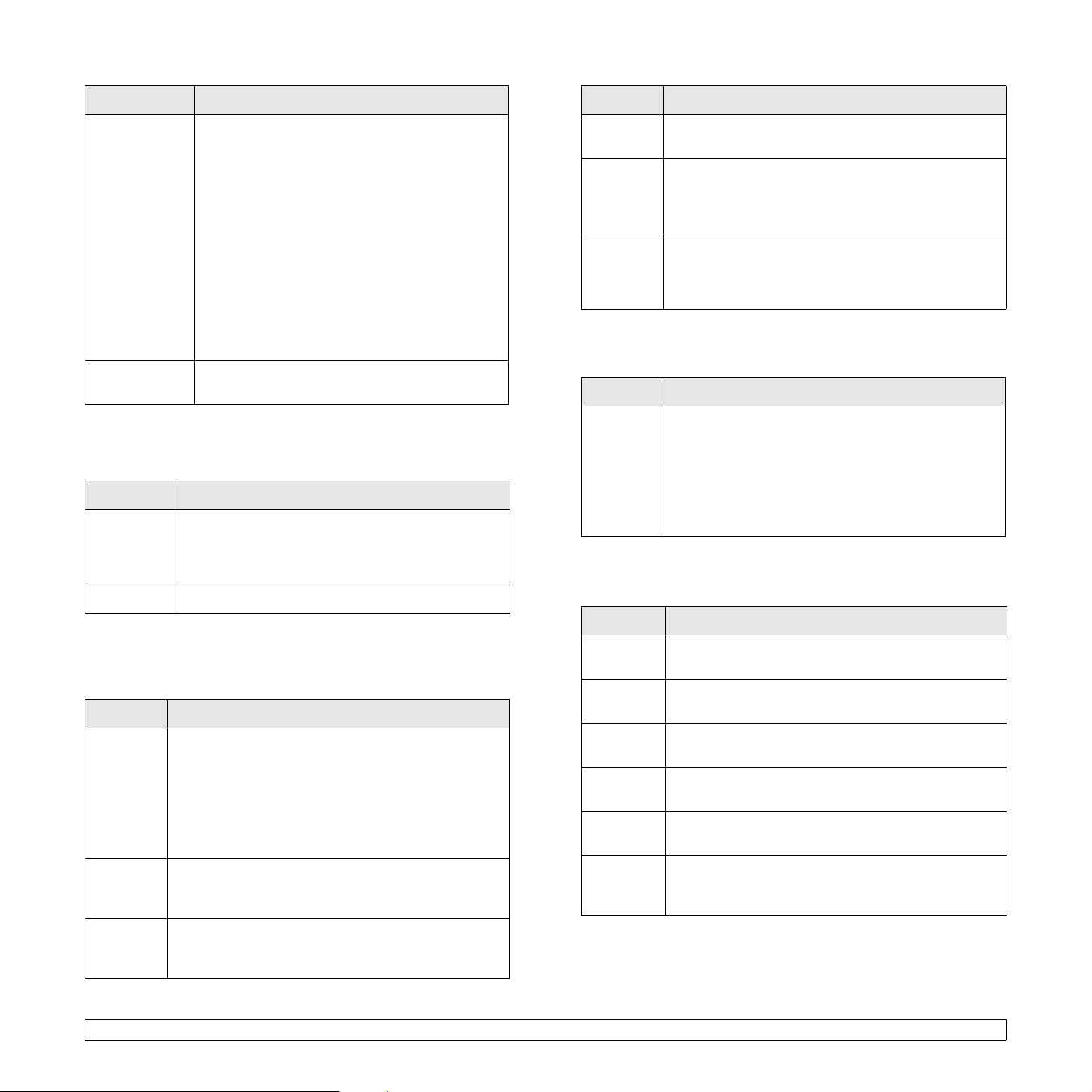
Kohde Selitys
Kohde Selitys
Yllapito Tämän vaihtoehdon avulla voit huoltaa tulostinta.
Puhd. rumpu
•
ja tuottaa puhdistusarkin, jossa on väriaineläikkiä.
•
Puhd. k. yks.
olevan kiinnitysyksikön ja tuottaa puhdistusarkin,
jossa on väriaineläikkiä.
Poista tyhj.s.
•
väriaine -sanoman tulemisen näyttöön. Kun
olet valinnut Paalla, asetus tallentuu pysyvästi
väriainekasetin muistiin ja tämä valikko
poistetaan Yllapito -valikosta.
T arv. kesto
•
tarkistaa, montako sivua on tulostettu ja
paljonko väriainetta kasetissa on jäljellä.
Tyhj. asetus Tämän valikkokohdan avulla voit palauttaa
tulostimen oletusarvoiset tehdasasetukset.
: Puhdistaa kasetin OPC-rummun
: Puhdistaa tulostimen sisässä
: Estää Väriaine vähissä Vaihda
: Tämän vaihtoehdon avulla voit
Emulointi-valikko
Emulointi-valikon avulla voit määrittää tulostimen kielen emuloinnin.
Kohde Selitys
Emulointit. Tulostimen kieli määrittää, miten tietokone vaihtaa
tietoja tulostimen kanssa.
Jos valitset Automaattinen-asetuksen, tulostin
voi vaihtaa tulostimen kieltä automaattisesti.
Asetus Määritä tulostimen kieli taulukoiden avulla (sivu 2.4).
PCL
Tämä valikko määrittää PCL-emuloinnin kokoonpanon. Voit määrittää
fonttityypin, symbolityypin, sivulla olevien rivien määrän ja pistekoon.
Kohde Selitys
Kirjasin Voit valita PCL-emuloinnissa käytettävän vakiofontin.
• PCL1 - PCL7: kirjainten väli on kiinteä. PCL8 PCL45: kirjainten väli vaihtelee fonttityypin ja
pistekoon mukaan. Voit säätää PCL1 - PCL7:n
fonttikoon Valistys-asetuksen avulla ja PCL8 PCL45:n fonttikoon
• PCL46 - PCL54:n väli ja pistekoko ovat kiinteät.
Symboli Tällä valitaan PCL-emuloinnissa käytettävä symboli.
Symboli on kirjainten tulostamisessa käytettävä ryhmä
numeroita, merkkejä ja erikoismerkkejä.
Pistekoko
-asetuksen avulla.
Courier Tämän avulla voit valita käytettävän Courier-fontin
version.
Valistys Kun valitset
PCL - PCL7, voit määrittää fontin koon asettamalla
merkkimäärän, joka tulostetaan yhdelle tuumalle
vaakasuunnassa. Oletusarvo 10 on paras koko.
Rivit Tämän avulla voit määrittää oletuspaperikoolle
pystysuoraksi välistykseksi 5 - 128 riviä. Rivien määrä
saattaa vaihdella paperikoon ja tulostuksen suunnan
mukaan.
Kirjasin
-valikosta jonkin asetuksen välillä
PostScript
Tässä valikossa on Print PS Error -valikkovaihtoehto.
Kohde Selitys
Tu l. PSvirhe
Voit valita, tulostaako tulostimesi virheluettelon, kun
tapahtuu PS-virhe.
• Tulosta PS 3 -emulointivirheet valitsemalla Paalla.
Jos tapahtuu virhe, työn käsittely lopetetaan, virheilmoitus
tulostetaan ja tulostin poistaa tulostustyön.
• Jos valikon asetuksena on Pois, työ poistetaan niin,
ettei virheestä tule ilmoitusta.
EPSON
Tämä valikko määrittää EPSON-emuloinnin kokoonpanon.
Kohde Selitys
Fontti Voit valita EPSON-emuloinnissa käytettävän
vakiofontin.
Merkisto Tämän vaihtoehdon avulla voit valita halutun kielen
merkistön.
Merkkitaulukko
Valistys Voit määrittää fontin koon asettamalla vaakasuunnassa
Rivia
tuumalla
Autom.
rivitys
Tämä vaihtoehto valitsee merkistön.
yhdelle tuumalle tulostettavien merkkien määrän.
Voit määrittää, kuinka monta riviä tulostetaan
pystysuunnassa yhdelle tuumalle.
Tämä vaihtoehto määrittää, suorittaako tulostin
automaattisen rivityksen tietojen ylittäessä
tulostettavan alueen.
Pistekoko Kun valitset
PCL - PCL45, voit määrittää fontin koon asettamalla
fontin merkkien mukaan.
Kirjasin
-valikosta jonkin asetuksen välillä
2.4 <
Järjestelmän asentaminen>
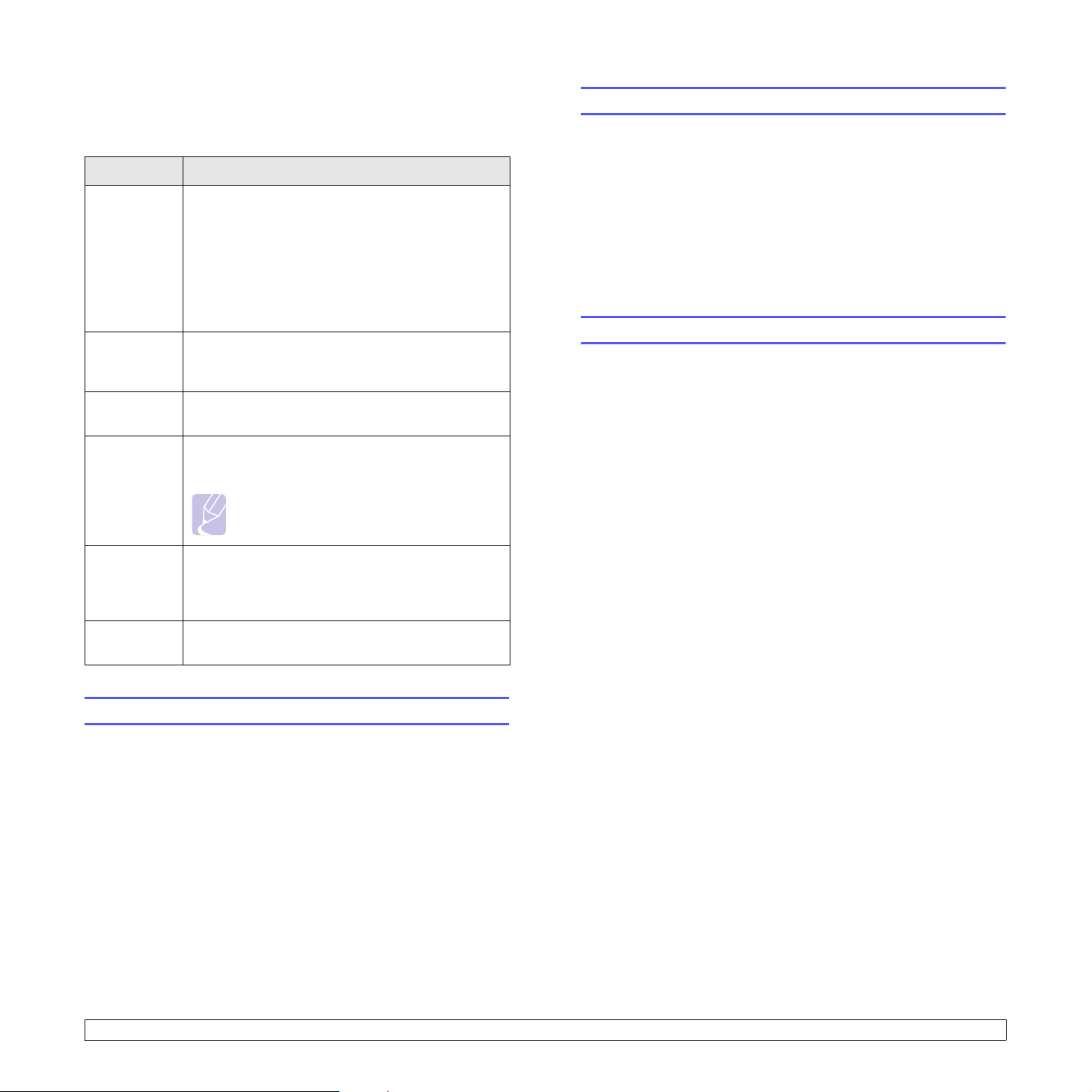
Verkko-valikko (vain ML-3471ND)
Tässä valikossa voit määrittää tulostimeen asennetun verkkoliitännän.
Voit nollata verkkoliitännän ja tulostaa asetussivun.
Kohde Selitys
TCP/IP Tämän valikkokohdan avulla voit määrittää TCP/IP-
osoitteet itse tai noutaa osoitteet verkosta.
• DHCP: DHCP-palvelin määrittää sinulle IP-osoitteen
automaattisesti.
• BOOTP: BOOTP-palvelin määrittää sinulle
IP-osoitteen automaattisesti.
• Staattinen: Voit kirjoittaa IP-osoitteen, aliverkon
peitteen ja yhdyskäytävän manuaalisesti.
EtherTalk Tämän avulla voit valita, käytetäänkö EtherTalk-
protokollaa. Valitse Paalla, jos haluat käyttää tätä
protokollaa.
Ethernetnop.
Langaton Määritä langattoman verkon ympäristöt.
Tyhj. asetus Tämä suorittaa yksinkertaisen nollauksen ja
Tämän valikkokohdan avulla voit valita Ethernetnopeuden.
Katso sivu 10.3.
Huomautus
Tämä valikko tulee näyttöön vain, kun
valinnainen verkkokortti on asennettuna.
palauttaa verkkokokoonpanon oletusarvoiset
tehdasasetukset. Tämä asetus astuu voimaan vain,
kun olet ensin käynnistänyt tulostimen uudelleen.
Näytön kielen vaihtaminen
Voit vaihtaa ohjauspaneelin näytön kielen seuraavasti:
1 Paina Menu-painiketta, kunnes System Setup tulee näkyviin
näytön alimmalle riville, ja paina OK-painiketta.
2 Paina OK-painiketta, kun Kieli tulee näkyviin.
3 Valitse haluamasi kieli painamalla vierityspainikkeita ja paina
OK-painiketta.
4 Palaa valmiustilaan painamalla Stop-painiketta.
Värinsäästötilan käyttäminen
Värinsäästötilassa tulostin käyttää vähemmän väriainetta kullekin sivulle.
Tämän tilan käyttöönotto pidentää väriainekasetin käyttöikää ja pienentää
sivun tulostuskustannuksia tavalliseen tilaan verrattuna, mutta se heikentää
tulostuslaatua.
Tämä tila voidaan ottaa käyttöön kahdella tavalla:
Ohjauspaneelin painikkeen avulla
Paina Toner Save-painiketta ohjauspaneelissa. Tulostimen on oltava
valmiustilassa; Status-merkkivalo palaa vihreänä ja näytössä näkyy
teksti Valmis.
• Jos painikkeen taustavalo palaa, tila on käytössä ja tulostin käyttää
tulostamiseen vähemmän väriainetta.
• Jos painikkeen taustavalo ei pala, tila ei ole käytössä ja tulostin
tulostaa normaalitilassa.
Verkon
tiedot
Tämä tulostaa sivun, jossa näkyvät määrittämäsi
verkkoparametrit.
Esittelysivun tulostaminen
Tulosta esittelysivu varmistaaksesi, että tulostin toimii oikein.
1 Paina Menu-painiketta ja sen jälkeen OK-painiketta, kun Tiedot
tulee näkyviin.
2 Paina vierityspainikkeita, kunnes Esittelysivu tulee näkyviin,
ja paina OK-painiketta.
Esittelysivu tulostuu.
Sovelluksesta
Voit asettaa värinsäästötilan tulostimen ohjaimen tulostimen
ominaisuusikkunasta. Katso Ohjelmisto.
2.5 <
Järjestelmän asentaminen>
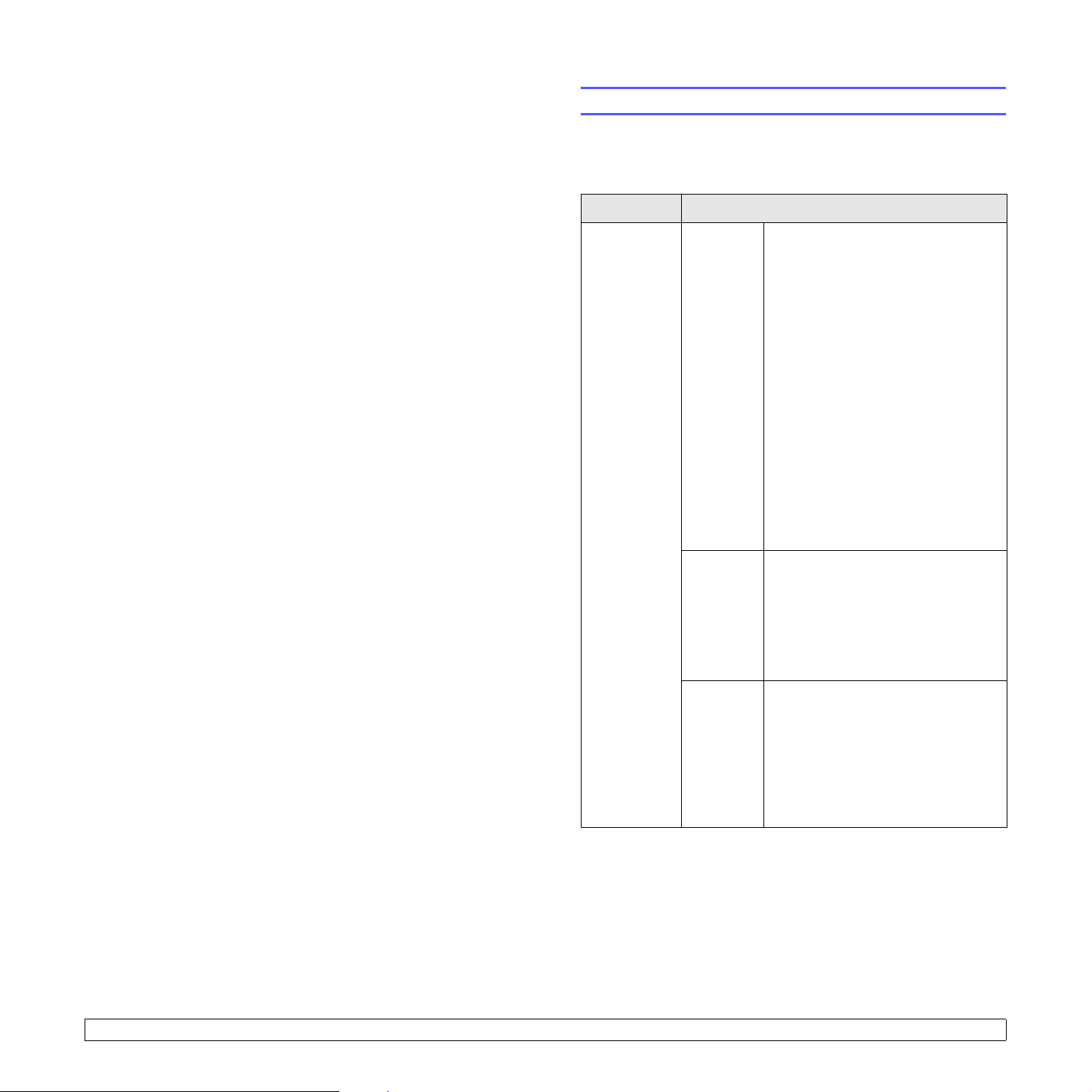
3 Ohjelmiston esittely
Tässä luvussa esitellään tulostimen mukana toimitettu ohjelmisto.
Lisätietoja ohjelmiston asennuksesta ja käytöstä saat Ohjelmistosta.
Tämän luvun aiheita:
• Mukana toimitettu ohjelmisto
• Tulostinohjaimen ominaisuudet
• Järjestelmävaatimukset
Mukana toimitettu ohjelmisto
Tulostin- ja skanneriohjelmisto on asennettava toimitetuilta CD-levy il tä
sen jälkeen, kun tulostin on paikallaan ja liitetty tietokoneeseen.
Kullakin CD-levyllä ovat myös seuraavat:
CD Sisältö
tulostinohjelmisto-CD
Windows • Tulostinohjain: Tämän ohjaimen
avulla voit hyödyntää tulostimen
ominaisuuksia täysin.
• Smart Panel: Tämän ohjelman
avulla voit valvoa tulostimen tilaa,
ja se hälyttää, kun tulostuksen
aikana tapahtu u virh e.
• T ulostimen asetukset -a puohjelma :
Tämä ohjelma as entuu automaattisesti
Smart Panel -ohjelman asennuksen
yhteydessä.
• Postscript Printer Description
(PPD) -tiedosto: PostScriptohjaimella voit tulostaa monimutkaisia fontteja ja kuvia sisältäviä
asiakirjoja PostScript-kielellä.
•Set IP: Tällä ohjelmalla voit määrittää
tulostimen TCP/IP-osoitteita.
• Käyttöopas PDF-muodo ss a.
Linux • Tulostinohjain: Tällä ohjaimella
Macintosh • Postscript Printer Description
a vain Macintosh 10.3, 10.4, 10.5
voit käyttää tulostinta Linuxtietokoneelta ja tulostaa asiakirjoja.
• Smart Panel: Tämän ohjelman
avulla voit valvoa tulostimen tilaa,
ja se hälyttää, kun tulostuksen
aikana tapahtu u virh e.
(PPD) -tiedosto: Tällä ohjaimella
voit käyttää tulostinta Macintoshtietokoneelta ja tulostaa asiakirjoja.
• Smart Panel
avulla voit valvoa tulostimen tilaa,
ja se hälyttää, kun tulostuksen
aikana tapahtu u virh e.
a
: Tämän ohjelman
3.1 <
Ohjelmis ton esittely>
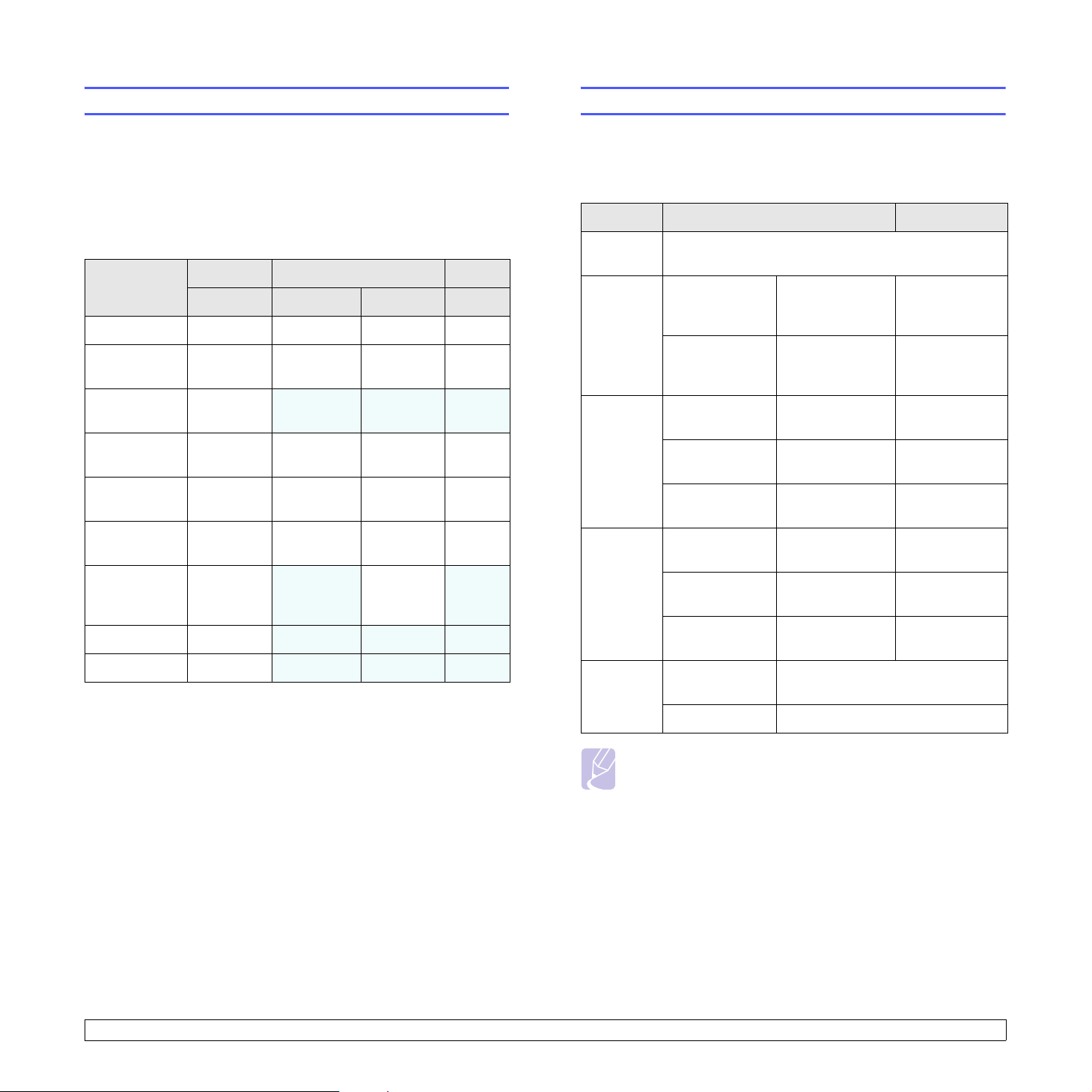
Tulostinohjaimen ominaisuudet
Järjestelmävaatimukset
Tulostinohjaimesi tukee seuraavia vakiotoimintoja:
• paperilähteen valitseminen
• paperin koko, suunta ja tulostusmateriaalin tyyppi
• kopioiden määrä.
Lisäksi voit käyttää lukuisia erikoisominaisuuksia. Seuraavassa
taulukossa on yleiskatsaus tulostinohjaintesi tukemista ominaisuuksista:
Ominaisuus
Värinsäästö O O O O
Tulostuslaatuasetus
Julisteiden
tulostaminen
Useita sivuja
arkille
Sovita arkille
-tulostus
Skaalaustulostus
Eri lähde
ensimmäiselle sivulle
Vesileima O
Peite O
PCL 6 PostScript
Windows Windows Macintosh Linux
OO OO
O X X X
O O O O
(2, 4)
OO OO
OO OO
O
XOX
X X X
X X X
Varmista ennen aloittamista, että järjestelmäsi täyttää seuraavat
järjestelmävaatimukset:
Windows
Kohde Vaatimukset Suositellaan
Käyttöjärjestelmä
Suoritin Windows 2000 Pentium II
RAMmuisti
Vapaa
levytila
Internet
Explorer
Windows 2000/XP/2003/Vista
Pentium III
400 MHz tai
tehokkaampi
Windows XP/
2003/Vista
Windows 2000 64 megatavua
Windows XP/
2003
Windows Vista 512 megatavua
Windows 2000 300 megatavua
Windows XP/
2003
Windows Vista 15 gigatavua 15 gigatavu tai
Windows 2000/
XP/2003
Pentium III
933 MHz tai
tehokkaampi
tai enemmän
128 megatavua
tai enemmän
tai enemmän
tai enemmän
1 gigatavu tai
enemmän
5.0 tai uudempi
933 MHz
Pentium IV
1GHz
128 megatavua
256 megatavua
1 gigatavu
1 gigatavu
5 gigatavua
enemmän
3.2 <
Windows Vista 7.0 tai uudempi
Huomautus
Windows 2000-/XP-/2003/Vista -käyttöjärjestelmissä ohjelmiston
voivat asentaa käyttäjät, joilla on järjestelmänvalvojan oikeudet.
Ohjelmiston esittely>
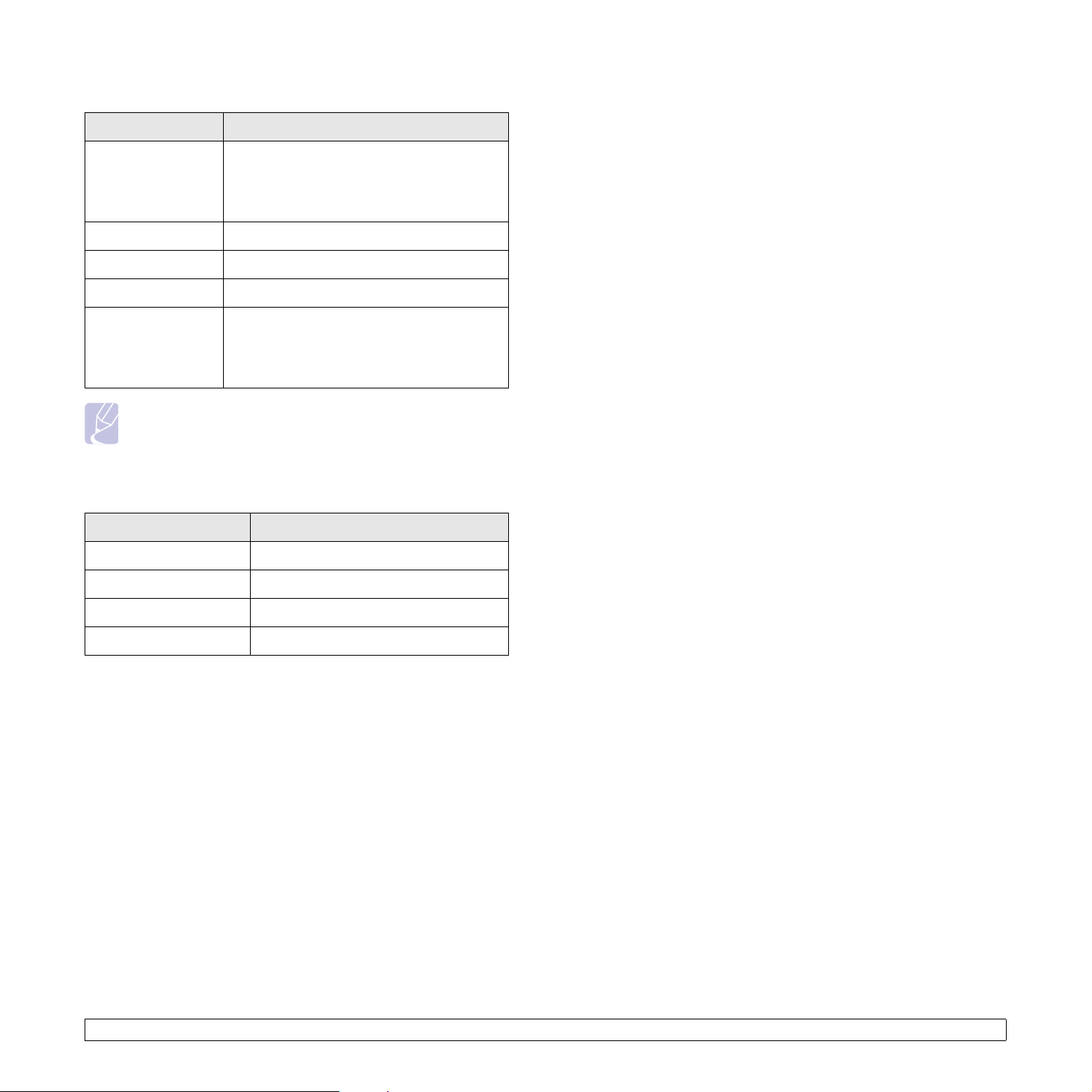
Linux
Kohde Vaatimukset
Käyttöjärjestelmä • Red Hat 8.0 - 9.0
• Fedora Core 1 - 3
• Mandrak e 9.2 - 10.1
• SuSE 8.2 - 9.2
Suoritin Pentium IV 1 GHz tai tehokkaampi
RAM-muisti 256 megatavua tai enemmän
Vapaa levytila 1 gigatavu tai enemmän
Ohjelmisto • Linux Kernel 2.4 tai uudemmat versiot
• Glibc 2.2 tai uudemmat versiot
• CUPS
• SANE
Huomautuksia
• Suurten skannattujen kuvien käsittely vaatii vähintään
300 Mt:n sivumuistitiedoston (swap-tiedosto).
• Linux-skanneriohjain tukee enintään optista tarkkuutta.
Macintosh
Kohde Vaatimukset
Käyttöjärjestelmä Macintosh 8.6 - 9.2 ja 10.1 - 10.5
RAM-muisti 128 megatavua
Vapaa levytila 200 megatavua
Yhteys USB-liitäntä, verkkoliitäntä
3.3 <
Ohjelmis ton esittely>
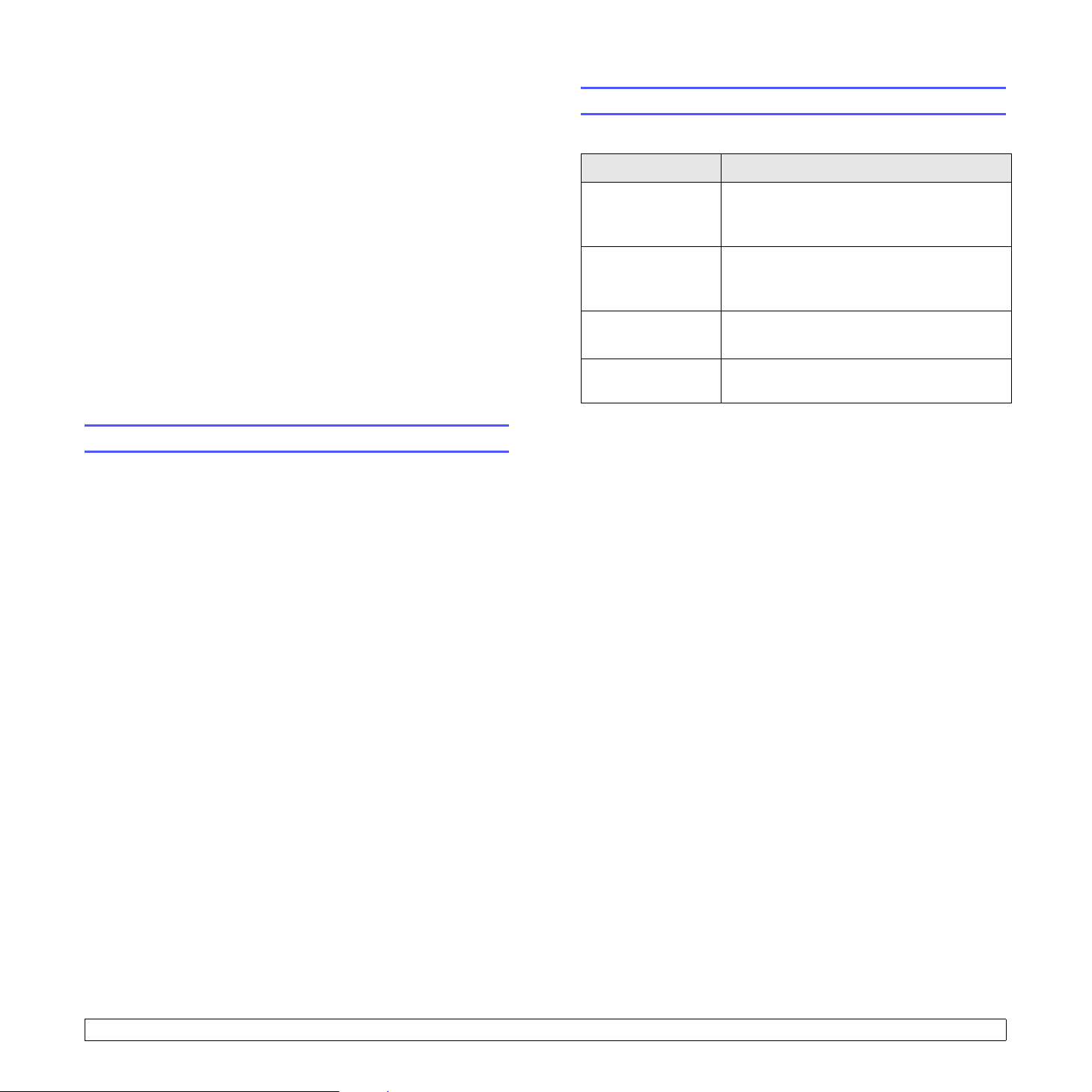
4 Verkon asetukset
(vain ML-3471ND)
Tuetut käyttöjärjestelmät
Seuraavassa taulukossa on kuvattu tulostimen tukemat verkkoympäristöt:
Tämä luku sisältää vaihe itt a is e t ohje et tulo stimen määrittämiseksi
verkkoyhteyksiä varten.
Tämän luvun aiheita:
• Esittely
• Tuetut käy ttöjä rj este lmä t
• TCP/IP-protokollan määrittäminen
• SetIP-ohjelman käyttäminen
• EthernetTalkin määrittäminen
• Ethernet-nopeuden asettaminen
• Verkkokokoonpanon palauttaminen
• Verkkokokoonpanosivun tulostaminen
Esittely
Kun olet kytkenyt tulostimen verkkoon RJ-45 Ethernet -kaapelilla, voit
jakaa tulostimen muiden verkkokäyttäjien kanssa.
Sinun on määritettävä verkkotulostimena käytettäv än tulostimen
verkkoprotokollat. Protokollat voidaan määrittää kahdella seuraavalla tavalla:
V erkon hallintaohjelmilla
Voit määrittää tulostimen p alvelinas etukset ja hallit a tulostint a seuraavill a
tulostimen mukana toimitetuilla ohjelmilla:
• SyncThru™ Web Admin Service: Web-pohjainen
tulostinhallintaratkaisu verkonvalvojille. SyncThru™ Web Admin
Service -ohjelman avulla voit tehokk aas ti hal lita verkkolaitteita.
Lisäksi voit etäkäytön avulla tarkkailla verkkolaitteita ja tehdä
niiden vianmäärityksen mistä tahansa yrityksen sijainnista, jossa
on Internet-yhteys. Lataa tämä ohjelma osoitteesta http://
solution.samsungprinter.com.
• SyncThru™ Web Service: Verkkotulostu spalvelimen sisä inen
WWW-palvelin, jolla voit määrittää verkkoparametrejä tulostimen
liittämiseksi erilaisiin verkkoympäristöihin.
• SetIP: Apuohjelma, jonka avulla voit valita verkkoliitännän ja
määrittää TCP/IP-protokollan käyttämät IP-osoitteet manuaalisesti.
Lisätietoja on kohdassa SetIP-ohjelman käyttäminen sivulla 4.2.
Kohde Vaatimukset
Verkkoliitäntä • 10/100 Base-TX
• langaton IEEE 802.11 b/g -lähiverkko
(valinnainen)
Verkkokäyttöjärjestelmä
Verkkoprotokollat • TCP/IP (Windows)
Dynaaminen
osoitepalvelin
• TCP/IP: Transmission Control Protocol / Internet Protocol
• DHCP: Dynamic Host Configuration Protocol
• BOOTP: Bootstrap Protocol
• Windows 2000/XP/2003/Vista
• eri Linux-käyttöjärjes tel mä t
• Macintosh OS 8.6 - 9. 2 ja 10.1 - 10.5
•EtherTalk
•DHCP, BOOTP
Ohjauspaneelin kautta
Voit määrittää seuraavat verkon perusparametrit tulostimen
ohjauspaneelin avulla:
• Määritä TCP/IP
• Määritä EtherTalk.
4.1 <
Verkon asetukset (vain ML-3471ND)>
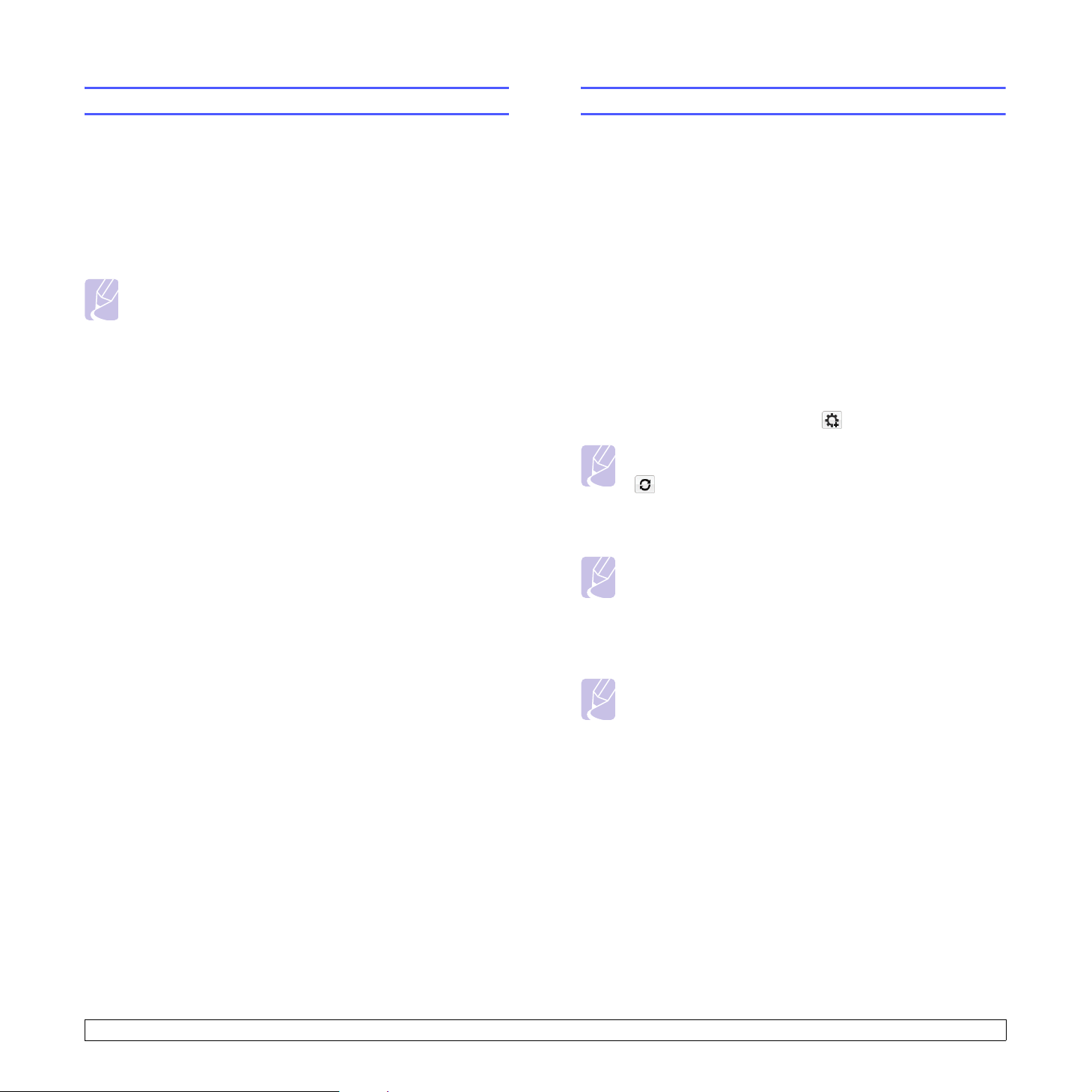
TCP/IP-protokollan määrittäminen
SetIP-ohjelman käyttäminen
Tulostimeen voidaan määrittää erilaisia TCP/IP-verkkoihin liittyviä
asetuksia, kuten IP-osoite, aliverkon peite ja yhdyskäytävä. Voit
määrittää tulostimellesi TCP/IP-osoitteen useilla tavoilla, jotka
määrittyvät verkkosi mukaan.
• Osoitteen staattinen määrittäminen: Järjestelmänvalvoja määrittää
TCP/IP-osoitteen manuaalisesti.
• Osoitteen dynaaminen määrittäminen, BOOTP/DHCP (oletus):
Palvelin määrittää TCP/IP-osoitteen automaattisesti.
Huomautus
Ennen TCP/IP-osoitteen määrittämistä sinun on määritettävä
verkkoprotokollaksi TCP/IP.
Osoitteen staattinen määrittäminen
Voit kirjoittaa TCP/IP-osoitteen tulostimen ohjauspaneelilla seuraavasti:
1 Paina Menu-painiketta, kunnes Verkko tulee näkyviin näytön
alimmalle riville, ja paina OK-painiketta.
2 Paina OK -painiketta, kun TCP/IP tulee näkyviin.
3 Paina vierityspainikkeita, kunnes näytössä näkyy Staattinen,
ja paina OK-painiketta.
4 Paina OK-painiketta, kun IP-osoite tulee näkyviin.
5 Määritä ensimmäiselle tavulle luku väliltä 0 ja 255 käyttämällä
vierityspainikkeita ja siirry seuraavaan tavuun painamalla
OK-painiketta.
Viimeistele osoite ensimmäisestä tavusta neljänteen tavuun
toistamalla vaihetta.
6 Kun olet valmis, paina OK-painiketta.
7 Määritä toistamalla vaiheita 5 ja 6 muut TCP/IP-parametrit:
aliverkon peite ja yhdyskäytävän osoite.
8 Palaa valmiustilaan painamalla Stop-painiketta.
Osoitteen dynaaminen määrittäminen (BOOTP/DHCP)
Voit antaa palvelimen määrittää TCP/IP-osoitteen automaattisesti
toimimalla seuraavasti:
Tämä ohjelma on tarkoitettu verkon IP-osoitteen asettamiseen käyttäen
MAC-osoitetta, joka on verkkotulostinkortin tai -liitännän
laitteistosarjanumero. Se on erityisesti tarkoitettu verkonvalvojalle
useiden verkon IP-osoitteiden asettamiseen yhdellä kertaa.
1 Aseta laitteen mukana toimitettu CD-ohjainlevy asemaan.
2 Käynnistä Resurssienhallinta ja avaa asema X. (X on CD-
asemasi.)
3 Kaksoisnapsauta Application > SetIP.
4 Avaa haluamasi kielikansio.
5 Asenna tämä ohjelma kaksoisnapsauttamalla Setup.exe-
ohjelmatiedostoa.
6 Valitse Windowsin Käynnistä-valikosta Ohjelmat > Samsung
Network Printer Utilities > SetIP.
7 Valitse tulostimesi nimi ja napsauta .
Huomautus
Jos et löydä tulostimesi nimeä, päivitä luettelo napsauttamalla
.
8 Kirjoita verkkokortin MAC-osoite, IP-osoite, aliverkon peite ja
oletusyhdyskäytävä. Valitse sitten Käytä.
Huomautus
Jos et tiedä verkkokortin MAC-osoitetta, tulosta laitteen
verkkotietoraportti.
9 Vahvista asetukset valitsemalla OK.
10 Sulje SetIP-ohjelma valitsemalla Lopeta.
Huomautus
Jos haluat tehdä DHCP-verkkoprotokollan määritykset, siirry
osoitteeseen http://developer.apple.com/networking/
bonjour/download/. Valitse sitten tietokoneesi
käyttöjärjestelmän mukainen Bonjour for Windows -ohjelma
ja asenna se. Tämän ohjelman avulla voit määrittää
verkkoparametrin automaattisesti. Noudata asennusikkunan
ohjeita. Tämä ohjelma ei tue Linuxia.
1 Paina Menu-painiketta, kunnes Verkko tulee näkyviin näytön
alimmalle riville.
2 Paina OK -painiketta, kun TCP/IP tulee näkyviin.
3 Paina
4 Palaa valmiustilaan painamalla
vierityspainikkeita
ja paina
OK
-painiketta.
, kunnes
DHCP
Stop
-painiketta.
tai
BOOTP
tulee näkyviin,
4.2 <
Verkon asetukset (vain ML-3471ND)>
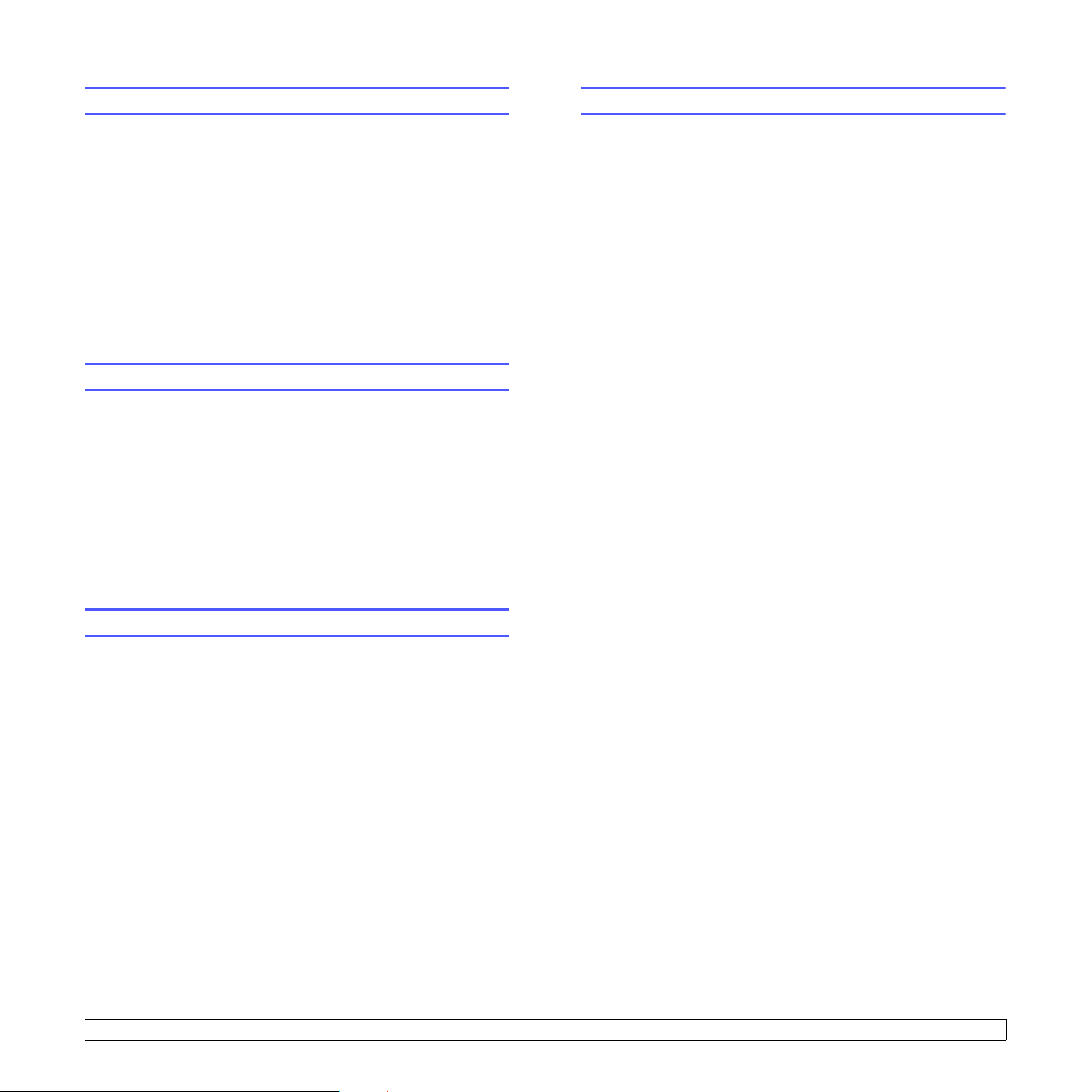
EthernetTalkin määrittäminen
Verkkokokoonpanosivun tulostaminen
EtherTalk on Ethernet-verkossa käytetty AppleTalk. Tätä protokollaa
käytetään yleisesti Macintosh-verkkoympäristöissä. Kun haluat käyttää
EtherTalkia, toimi seuraavasti:
1 Paina Menu-painiketta, kunnes Verkko tulee näkyviin näytön
alimmalle riville, ja paina OK-painiketta.
2 Paina vierityspainikkeita, kunnes näytössä näkyy EtherTalk,
ja paina OK-painiketta.
3 Paina vierityspainikkeita, kunnes näytössä näkyy Paalla, ja paina
OK-painiketta.
4 Palaa valmiustilaan painamalla Stop-painiketta.
Ethernet-nopeuden asettaminen
Voit valita Ethernet-yhteyksien tietoliikennenopeuden.
1 Paina Menu-painiketta, kunnes Verkko tulee näkyviin näytön
alimmalle riville, ja paina OK-painiketta.
2 Paina vierityspainikkeita, kunnes näytössä näkyy Ethernet-nop.,
ja paina OK-painiketta.
3 Paina vierityspainikkeita, kunnes haluamasi tiedonsiirtonopeus
tulee näkyviin, ja paina OK-painiketta.
Verkon kokoonpanosivulla näkyy, miten tulostimen verkkokortti on
määritetty.
1 Paina Menu-painiketta, kunnes Verkko tulee näkyviin näytön
alimmalle riville, ja paina OK-painiketta.
2 Paina vierityspainikkeita, kunnes näytössä näkyy Verkon tiedot,
ja paina OK-painiketta.
3 Paina OK -painiketta, kun Kylla tulee näkyviin.
Verkon kokoonpanosivu tulostuu.
4 Palaa valmiustilaan painamalla Stop-painiketta.
Verkkokokoonpanon palauttaminen
Voit palauttaa verkkokokoonpanon sen oletusasetuksiin.
1 Paina Menu-painiketta, kunnes Verkko tulee näkyviin näytön
alimmalle riville, ja paina OK-painiketta.
2 Paina vierityspainikkeita, kunnes näytössä näkyy Ty h j. asetus ,
ja paina OK-painiketta.
3 Palauta verkkokokoonpano painamalla OK -painiketta, kun Kylla
tulee näkyviin.
4 Katkaise tulostimesta virta ja kytke se uudelleen.
4.3 <
Verkon asetukset (vain ML-3471ND)>
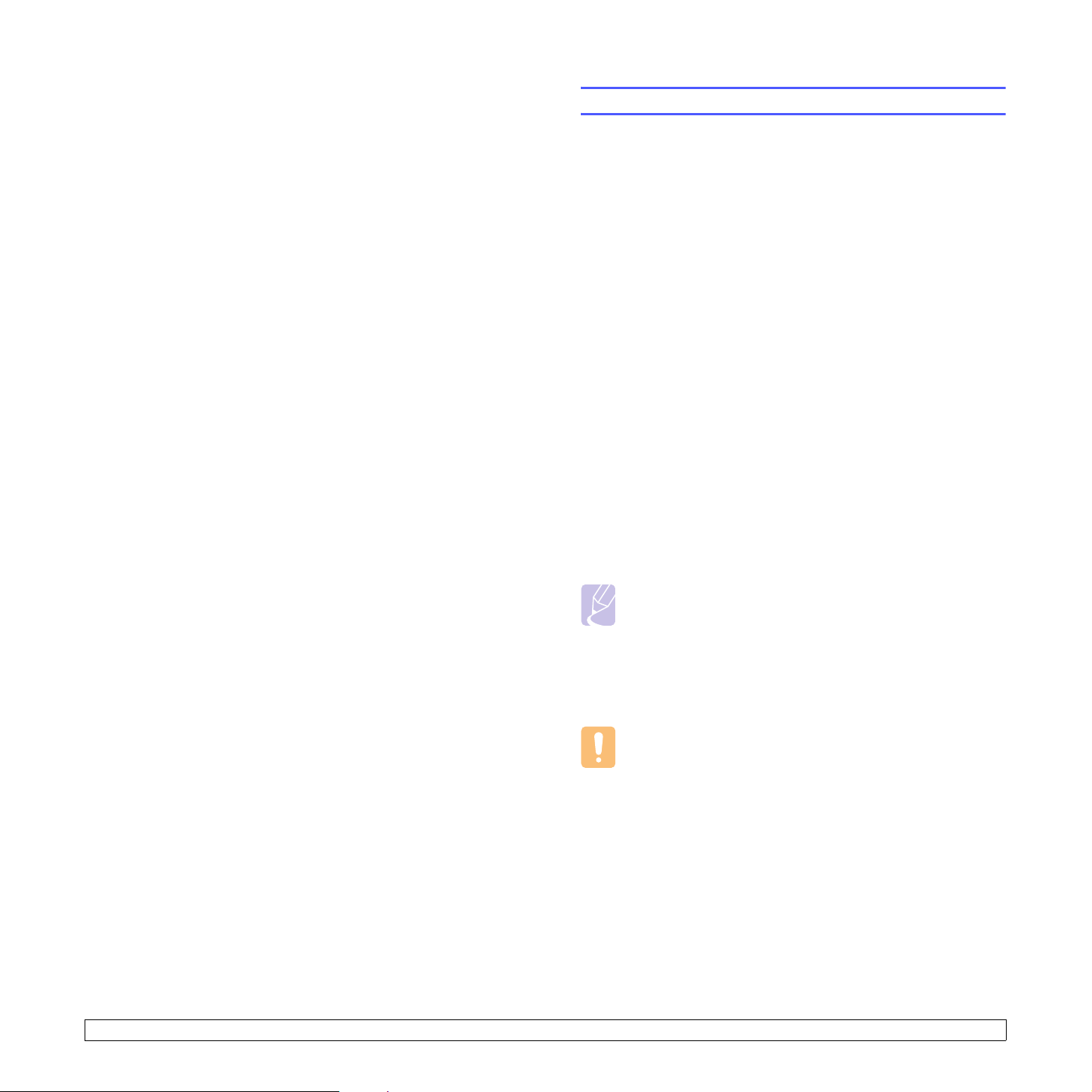
5 Tulostusmateriaalin
lisääminen
Tässä luvussa selostetaan, mitä paperityyppejä tulostimessa voi
käyttää ja miten erilaisiin paperikasetteihin lisätään paperia parhaan
tulostuslaadun saavuttamiseksi.
Tämän luvun aiheita:
• Tulostusmateriaalin valitseminen
• Paperin lisääminen
• Tulostuslokeron valitseminen
Tulostusmateriaalin valitseminen
Voit tulostaa useille tulostusmateriaaleille, kuten normaalille paperille,
kirjekuorille, tarroille ja kalvoille. Käytä aina tulostusmateriaalia, joka
täyttää tulostimelle asetetut vaatimukset. Tulostusmateriaali, joka ei
täytä tässä käyttöoppaassa kuvattuja vaatimuksia, saattaa aiheuttaa
seuraavia ongelmia:
• huono tulostuslaatu
• runsaasti paperitukoksia
• tulostimen ennenaikainen kuluminen.
Paino, koostumus, karheus ja kosteuspitoisuus ovat tärkeitä tulostimen
suorituskykyyn ja tulostuslaatuun vaikuttavia tekijöitä. Kun valitset
tulostusmateriaaleja, pidä seuraavat seikat mielessä:
• Haluttu tulos: Valitsemasi tulostusmateriaalin pitää soveltua
tulostusprojektiin.
• Koko: Voit käyttää mitä tahansa materiaalikokoa, joka sopii helposti
paperikasetin ohjainten väliin.
• Paino: Tulostimesi tukee seuraavia tulostusmateriaalien painoja:
- 16 - 24 lb:n (60 - 90 g/m
lisäkasettiin 2
- 16 - 43 lb:n (60 - 163 g/m
- 20 - 24 lb:n (75 - 90 g/m
• Kirkkaus: Jotkin tulostusmateriaalit ovat valkoisempia kuin muut,
ja niille tulostetut kuvat ovat terävämpiä ja elävämpiä.
• Pinnan tasaisuus: Tulostusmateriaalin tasaisuus vaikuttaa siihen,
miten selkeältä tuloste näyttää paperilla.
2
:n) päällystettyä paperia kasettiin 1 ja
2
:n) päällystettyä paperia monikäyttökasettiin
2
:n) paperia kaksipuoliseen tulostukseen
Huomautuksia
• Jotkin tulostusmateriaalit saattavat täyttää kaikki tässä oppaassa
mainitut vaatimukset, mutta silti tulostuslaadussa voi ilmetä
ongelmia. Tämä voi johtua väärästä käsittelystä, väärästä
lämpötilasta tai vääristä kosteustiloista tai muista muuttujista,
joihin Samsung
• Ennen kuin ostat suuria määriä tulostusmateriaalia, varmista,
että se täyttää tässä käyttöoppaassa määritetyt vaatimukset.
Vaara
Jos käytetään tulostusmateriaalia, joka ei täytä näitä vaatimuksia,
tuloksena voi olla ongelmia, jotka vaativat korjausta. Samsungin
in takuu tai huoltosopimukset eivät kata näitä korjauksia.
ei voi vaikuttaa.
5.1 <
Tulostusmateriaalin lisääminen>
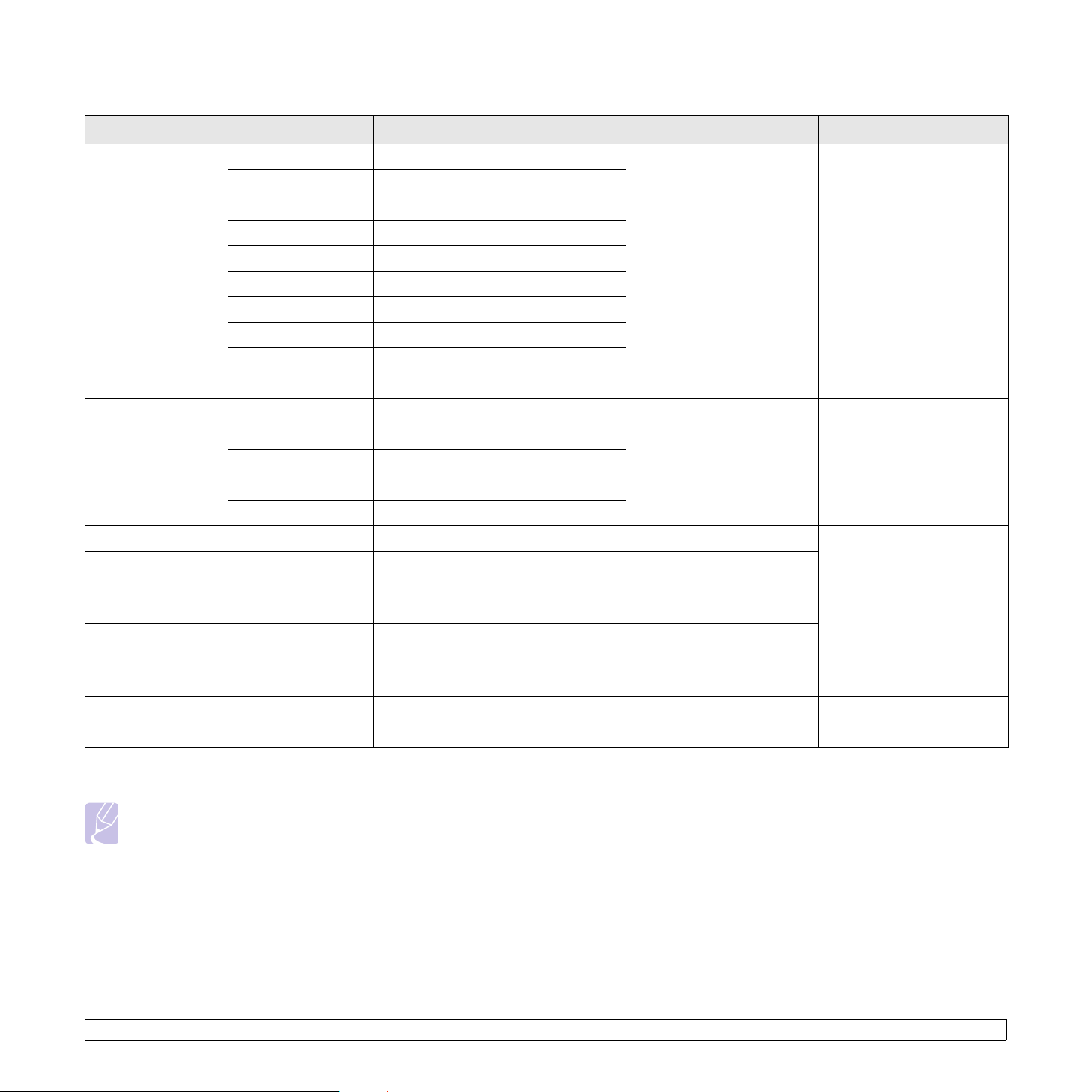
Tuetut paperikoot
Laji Koko Mitat Paino
Letter 215,9 x 279 mm (8,5 x 11 tuumaa)
Legal 215,9 x 355,6 mm (8,5 x 14 tuumaa)
Folio 216 x 330 mm (8,5 x 13 tuumaa)
Oficio 215 x 340 mm (8,5 x 13,5 tuumaa)
• 60 - 90 g/m2 (16 - 24 lb
päällystetty) kasettiin
• 60 - 163 g/m
päällystetty)
monikäyttökasettiin
A4 210 x 297 mm (8,27 x 11,69 tuumaa)
Tavallinen paperi
JIS B5 182 x 257 mm (7,18 x 10,12 tuumaa)
ISO B5 176 x 250 mm (6,93 x 9,84 tuumaa)
Executive 184,2 x 266,7 mm (7,25 x 10,5 tuumaa)
A5 148,5 x 210 mm (5,85 x 8,27 tuumaa)
A6 105 x 148,5 mm (4,13 x 5,85 tuumaa)
Kirjekuori Monarch 98,4 x 190,5 mm (3,88 x 7,5 tuumaa)
Kirjekuori COM-10 105 x 241 mm (4,12 x 9,5 tuumaa)
Kirjekuori
Kirjekuori DL 110 x 220 mm (4,33 x 8,66 tuumaa)
75 - 90 g/m
2
Kirjekuori C5 162 x 229 mm (6,38 x 9,02 tuumaa)
Kirjekuori C6 114 x 162 mm (4,49 x 6,38 tuumaa)
Kalvo Letter, A4 Katso tavallista paperia koskevaa osaa 138 - 146 g/m
Letter, Legal, Folio,
Tarrat
Oficio, A4, JIS B5,
ISO B5, Executive,
Katso tavallista paperia koskevaa osaa 120 - 150 g/m
A5, A6
Letter, Legal, Folio,
Kortit
Oficio, A4, JIS B5,
ISO B5, Executive,
Katso tavallista paperia koskevaa osaa 105 - 163 g/m
A5, A6
Vähimmäiskoko (mukautettu) 76 x 127 mm (3 x 5 tuumaa)
Enimmäiskoko (mukautettu) 215,9 x 356 mm (8,5 x 14 tuumaa)
60 – 163 g/m
(16 - 43 lb:n päällystettyä)
a
2
(16 - 43 lb
(20 - 24 lb)
2
2
(32 - 40 lb)
2
(16 - 43 lb)
2
Kapasiteetti
• 250 arkkia 80 g/m
b
2
:n
(20 lb:n) painoista
päällystettyä paperia
kasettiin
• 50 arkkia
monikäyttökasettiin
5 arkkia 75 g/m
2
:n (20 lb:n)
painoista monikäyttökasettiin
1 arkki käsisyöttöä varten
monikäyttökasettiin
5 arkkia 75 g/m
2
:n (20 lb:n)
painoista monikäyttökasettiin
a. Jos paperi painaa yli 24 lb (90 g/m2), käytä monikäyttökasettia.
b. Kapasiteetti saattaa vaihdella materiaalin painon ja paksuuden sekä ympäristön olosuhteiden mukaan.
Huomautus
Kaksipuolisessa tulostuksessa tuettuja kokoja ovat A4, Letter, Oficio, Legal ja Folio.
5.2 <
Tulostusmateriaalin lisääminen>
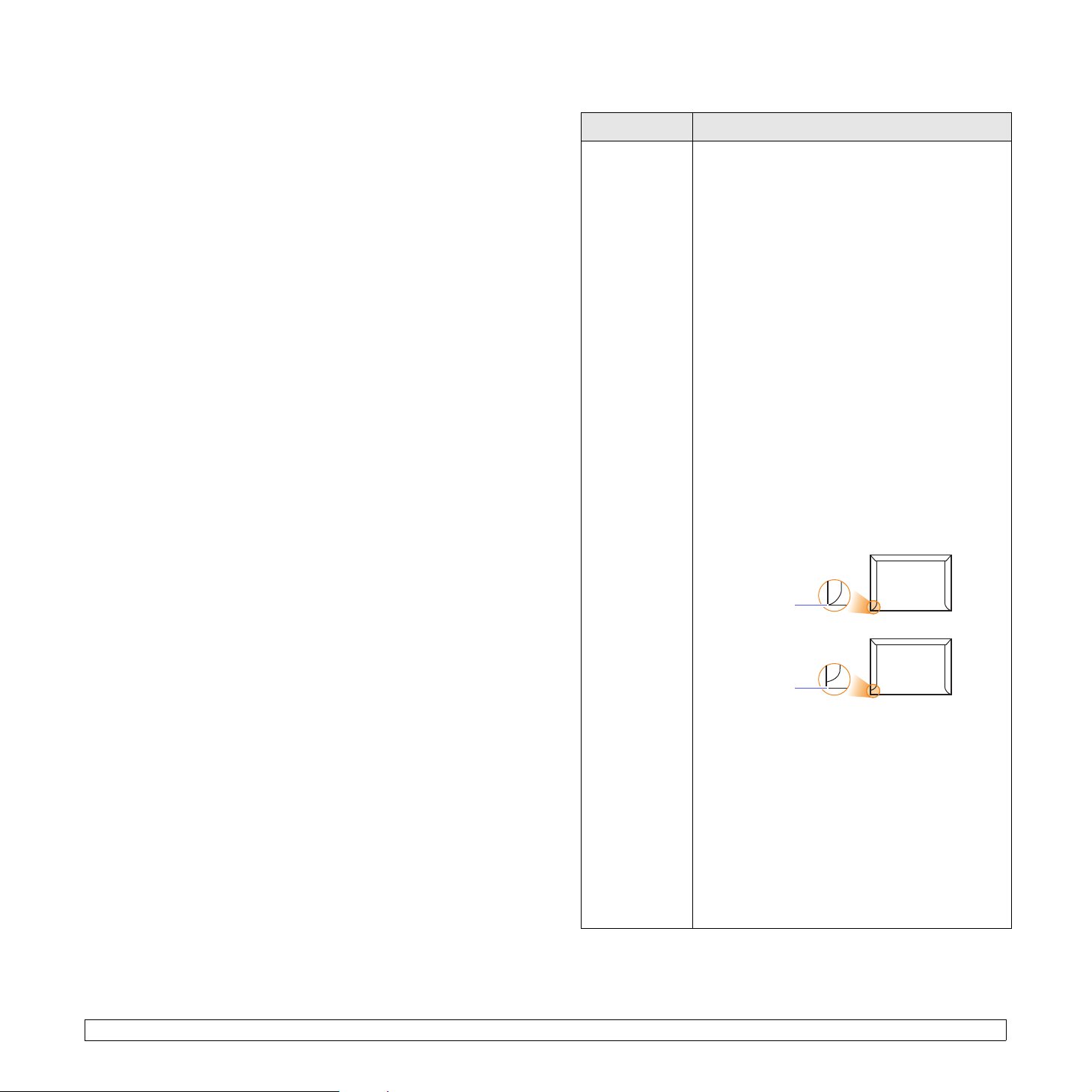
Tulostusmateriaalin valinta- ja säilytysohjeita
Erikoismateriaaleihin liittyviä ohjeita
Kun valitset tai lisäät paperia, kirjekuoria tai muita tulostusmateriaaleja,
pidä seuraavat ohjeet mielessä:
• Käytä aina tulostusmateriaalia, joka täyttää kohdassa sivu 5.3
luetellut ehdot.
• Tulostamisen yrittäminen kostealle, käpertyneelle, rypistyneelle tai
repeytyneelle paperille saattaa aiheuttaa paperitukoksia ja johtaa
huonoon tulostuslaatuun.
• Käytä vain laadukasta, erityisesti lasertulostimille tarkoitettua
kopiokoneluokan paperia, niin tulostuslaatu on paras mahdollinen.
• Vältä seuraavien materiaalien käyttöä:
- Paperi, jossa on kohokirjaimia tai painaumia tai jonka pinta on liian
sileä tai epätasainen.
- Pyyhittävä päällystetty paperi.
- Monisivuinen paperi.
- Synteettinen paperi ja lämpöherkkä paperi.
- Jäljentävä paperi ja kuultopaperi.
• Näiden paperityyppien käyttö voi aiheuttaa paperitukoksia ja kemiallisia
hajuja ja vahingoittaa tulostinta.
• Säilytä tulostusmateriaali sen kääreessä, kunnes olet valmis käyttämään
sitä. Aseta laatikot kuljetusalustoille tai hyllyille, älä lattialle. Älä sijoita
pakkauksessa olevan tai pakkauksesta puretun paperin päälle
raskaita esineitä. Älä altista paperia kosteudelle tai muille tekijöille,
jotka saattavat saada paperin rypistymään tai käyristymään.
• Säilytä käyttämätöntä tulostusmateriaalia lämpötilassa 15 °
(59 °F - 86 °F). Suhteellisen ilmankosteuden tulisi olla 10 - 70 %.
• Käytä käyttämättömän tulostusmateriaalin varastoimisessa kosteutta
kestävää kääremateriaalia, esimerkiksi muovia, joka suojaa paperia
pölyn ja kosteuden aiheuttamalta vahingoittumiselta.
• Jotta välttyisit paperitukoksilta, lisää erikoiset materiaalit arkki
kerrallaan monikäyttökasetin kautta.
• Estä erikoismateriaaleja, kuten kalvoja tai tarra-arkkeja, tarttumasta
toisiinsa poistamalla ne lokerosta heti tulostumisen jälkeen.
C - 30 °C
Materiaalilaji Ohjeita
• Kirjekuorten onnistunut tulostaminen riippuu
kirjekuorten laadusta. Kirjekuoria valittaessa
tulee kiinnittää huomiota seuraaviin tekijöihin:
-
Paino: Kirjekuoripaperin paino ei saa olla yli 90 g/m2
(24 lb), tai seurauksena voi olla paperitukos.
- Rakenne: Ennen tulostamista kirjekuorten tulisi
olla vaakatasossa niin, että käpristymistä on alle
6 mm (0,25 tuumaa), eivätkä kirjekuoret saa
sisältää ilmaa.
- Kunto: Kirjekuoret eivät saa olla rypistyneitä,
kolhiintuneita tai muutoin vahingoittuneita.
- Lämpötila: Käytä kirjekuoria, jotka ovat
yhteensopivia tulostimen lämpötilan ja paineen
kanssa.
• Käytä vain laadukkaita kirjekuoria, joiden reunat
ja taitteet ovat terävät.
• Älä tulosta kirjekuorille, joissa on postimerkki.
• Älä käytä kirjekuoria, joissa on pidikkeitä,
sulkimia, ikkunoita, päällystettyjä osia, tarroja
tai muuta synteettistä materiaalia.
• Älä käytä vahingoittuneita tai heikkolaatuisia
kirjekuoria.
Kirjekuoret
• Tarkista, että sauma kirjekuoren molemmissa
päissä jatkuu koko matkan kirjekuoren kulmaan asti.
Kelvollinen
Kelvoton
5.3 <
Tulostusmateriaalin lisääminen>
• Sellaisissa kirjekuorissa, joissa on kuorittava
liimanauha tai useita sauman päälle taitettavia
ulokkeita, käytettävien liimojen on kestettävä
tulostimen kiinnityslämpötilaa 200 °C (392 °F)
0,1 sekunnin ajan. Lisäulokkeet ja -nauhat
saattavat aiheuttaa rypistymistä, taitteita tai
paperitukoksia, ja ne saattavat jopa vahingoittaa
kiinnitysyksikköä.
• Saat parhaan tulostuslaadun sijoittamalla
reunukset vähintään 15 mm:n (0,6 tuuman)
etäisyydelle kirjekuoren reunoista.
• Vältä tulostamista alueelle, jossa kirjekuoren
saumat kohtaavat.
